Page 1

Issued by
Information and Communication mobile
Haidenauplatz 1
D-81667 Munich
© Siemens AG 2003
All rights reserved. Subject to availability.
Rights of modification reserved.
Siemens Aktiengesellschaft
www.my-siemens.com
Be inspired
C60
Page 2

Inhoudsopgave 1
Veiligheidsvoorschriften ............ 3
Overzicht telefoon ..................... 5
Display-symbolen (selectie) ....... 7
Aan de slag ................................ 9
SIM-kaart/batterij inzetten ...... 10
De batterij opladen ................ 11
Aan-/uitzetten en pincode. ...... 12
Voor het eerst inschakelen ..... 12
Zonder SIM-kaart ................... 13
Standby-stand ........................ 13
Algemene instructies ............... 14
Gebruikershandleiding ........... 14
Menubesturing ...................... 14
Beveiliging ............................... 17
Codes .................................... 17
Inschakelbeveiliging ............... 18
Mijn mobiele telefoon ............. 19
Telefoneren .............................. 20
Nummer kiezen met
de cijfertoetsen ...................... 20
Gesprek beëindigen ............... 20
Volume instellen .................... 20
Nummer opnieuw bellen ........ 20
Reeksen tonen (DTMF)
verzenden .............................. 20
Als de verbinding
bezet is .................................. 21
Oproep aannemen ................. 22
Oproep negeren ..................... 22
Handsfree .............................. 22
Wisselgesprek ........................ 23
Conferentie ............................ 24
Direct kiezen .......................... 25
Tekstinvoer ............................... 27
Standaardteksten ................... 30
Telefoonboek ........................... 31
<Nieuw item> ........................31
Opbellen (item selecteren) .....32
Item wijzigen ......................... 32
Foto toewijzen ....................... 33
<Overige boeken> .................. 34
Groepen ................................. 35
Toonreeksen (DTMF) ..............36
Lijsten ....................................... 37
Tijd/Kosten ................................ 38
Camera (Accessoires) ............... 39
Voicemail/mailbox .................... 41
SMS ........................................... 43
SMS-bericht opstellen/
verzenden ..............................43
Beeld & Geluid ........................ 44
SMS aan groep ....................... 45
SMS-bericht ontvangen .......... 46
Lijsten .................................... 47
SMS-archief ............................48
SMS-profielen ......................... 48
MMS ......................................... 50
MMS-bericht opstellen/
verzenden ..............................50
MMS-bericht ontvangen .........53
Opnemen in lijst ..................... 54
MMS-profielen ....................... 55
T9-instellingen .......................56
CB-diensten .............................. 57
Raadpleeg ook het trefwoordenregister aan het eind van deze
gebruikershandleiding
Page 3

2 Inhoudsopgave
Surf & Fun ................................ 58
Internetbrowser (WAP) ........... 58
Games & more ....................... 62
Instellingen .............................. 65
Profielen ................................ 65
Weergave .............................. 67
Screensaver ........................... 68
Oproepinstellingen ................ 69
Omleidingen .......................... 70
Klok ....................................... 72
WisselDataUit ......................... 73
Beveiliging ............................. 75
Netwerk ................................. 77
Beltonen ................................... 79
Extra's ....................................... 81
SIM-diensten
(optioneel) ............................. 81
Wekker .................................. 81
Rekenmachine ....................... 82
Stopwatch ............................. 82
Sneltoetsen .............................. 83
Mijn spul ................................... 85
Data Exchange Software
(software voor
datacommunicatie) .................. 86
Vragen & antwoorden ..............87
Klantenservice
(Customer Care) ....................... 91
Verzorging en onderhoud ........ 93
Toestelgegevens ...................... 94
Accessoires ............................... 96
Kwaliteitskeurmerk
van de batterij ..........................98
Garantiecertificaat ................... 99
Menustructuur .......................101
Trefwoordenregister .............. 106
Raadpleeg ook het trefwoordenregister aan het eind van deze
gebruikershandleiding
Page 4
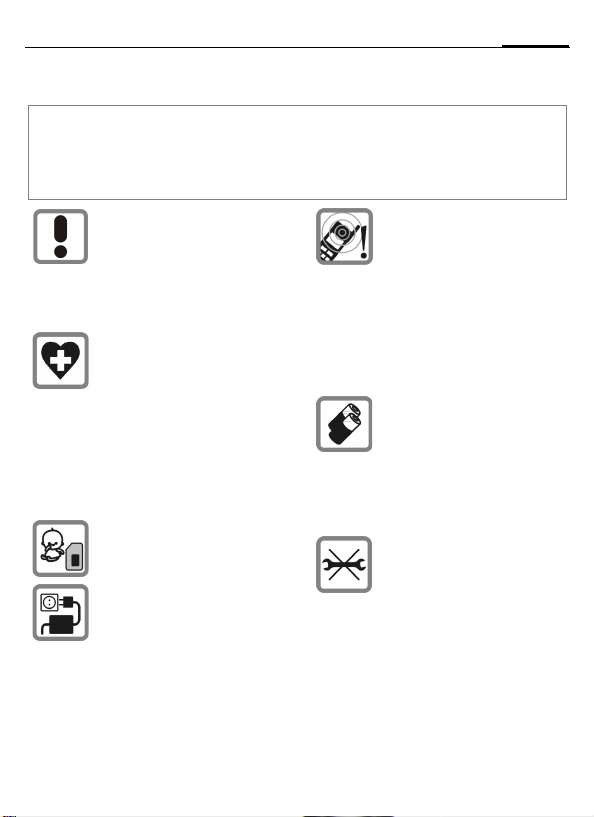
Veiligheidsvoorschriften
Instructies voor de ouders
Lees voor gebruik eerst de gebruikershandleiding en veiligheidsvoorschriften zorgvuldig
door!
Vertel uw kinderen over de inhoud ervan en de gevaren die het gebruik van de telefoon met
zich meebrengen!
Let bij het gebruik van de telefoon op de wettelijke voorschriften en lokale beperkingen. Die
kunnen bijv. van toepassing zijn
in vliegtuigen, bij benzinestations, in ziekenhuizen of tijdens
het autorijden.
De werking van medische apparatuur zoals hoortoestellen of
pacemakers kan worden
gestoord. Houd ten minste een
afstand van 20 cm tussen de
telefoon en pacemaker aan.
Houd het toestel tijdens een gesprek aan het oor dat het verste
van de pacemaker is verwijderd.
Neem voor meer informatie contact op met uw arts.
De SIM-kaart kan worden verwijderd. Voorzichtig! Kleine kinderen kunnen deze inslikken.
De op de adapter aangegeven
voedingsspanning (V) mag niet
worden overschreden. Indien
hiermee geen rekening wordt
gehouden, kan de oplader worden beschadigd.
De beltoon (pagina 79), de attentietonen (pagina 80) en bij
handsfree bellen wordt het geluid via de luidspreker weergegeven. Houd de telefoon niet
tegen het oor wanneer hij overgaat c.q. wanneer u de handsfree functie (pagina 22) heeft
ingeschakeld. Hierdoor kan ernstige en blijvende gehoorbeschadiging ontstaan.
Gebruik uitsluitend originele
Siemens-batterijen
(100 % kwikvrij) en -opladers.
Anders kan aanzienlijke materiele schade of gevaar voor de
gezondheid niet worden uitgesloten. Er kan bijv. een batterij
exploderen.
De telefoon mag niet worden
geopend. Alleen de batterij,
de boven- en onderschaal,
het toetsenbord en de SIMkaart mogen vervangen worden. In geen geval de batterijen
zelf openen. Ledere andere
wijziging aan het toestel is niet
toegestaan en leidt tot verlies
van de garantie.
3Veiligheidsvoorschriften
Page 5

Veiligheidsvoorschriften4
Opletten a.u.b.:
Lege batterijen en afgedankte
telefoons overeenkomstig de
Batterij niet
weggooien,
maar inleveren
wettelijke bepalingen voor de
als KCA.
afvalverwerking behandelen.
In de nabijheid van televisietoestellen, radio’s, pc’s enz. kan
de telefoon storingen veroorzaken.
Gebruik uitsluitend originele
Siemens-accessoires. Zo voorkomt u mogelijke materiële
schade of schade aan de gezondheid en kunt u er zeker van
zijn dat alle relevante bepalingen worden aangehouden.
Door ondeskundig gebruik verliest de
garantie haar geldigheid!
Page 6

Overzicht telefoon
A
1111
Verbindingstoets
Weergegeven telefoonnr. /namen selecteren, oproepen aannemen. In de standbystand het laatstgekozen telefoonnummer
tonen.
B
2222
Aan-/uit, eindetoets
• Uitgeschakeld: Lang indrukken om het
toestel aan zetten.
• Tijdens een gesprek of binnen een
applicatie: Kort indrukken om de functie
te beëindigen.
• In menu's: Kort indrukken om een stap
terug te gaan.
Lang indrukken om terug te keren naar de
standby-stand.
• In de standby-stand: Lang indrukken om
het toestel uit te zetten.
3333 Navigatietoets
Binnen lijsten en menu’s:
G Omhoog/omlaag bladeren.
D
C
Tijdens het gesprek:
D
In de standby-stand:
F
D
C
Functie oproepen.
Menustap terug.
Gespreksmenu openen.
Telefoonboek openen.
Menu openen.
GPRS-info.
5Overzicht telefoon
_ªg
Provider
01.10.2003 10:10
Nw. MMS Menu
Page 7

Overzicht telefoon6
1111 Ingebouwde antenne
Het gedeelte boven het batterijdeksel niet
onnodig afdekken. Dit vermindert de
ontvangstkwaliteit.
2222 Luidspreker
3333 Displaysymbolen
Sterkte van het ontvangstsignaal/GPRS
beschikbaar/batterijniveau.
4444 Displaytoetsen
De actuele functies van deze toetsen verschijnen in de onderste regel van het display
als §Tekst§ of als symbool (bijv. d).
5555 Invoertoetsen
Cijfers, letters.
*
6666
• In de standby-stand:
• Bij inkomende oproepen:
7777
In de standby-stand:
Toetsblokkering in- of uitschakelen.
Langindrukken
Alle signaalgeluiden in- of uitschakelen
(behalve de wekker).
Alleen de beltoon uitschakelen.
Lang indrukken
8888 Microfoon
9999 Aansluitpunt
Aansluiting voor batterijlader, headset enz.
_ªg
Provider
01.10.2003 10:10
Nw. MMS Menu
Page 8

Display-symbolen (selectie)
Pictogrammen
_
Sterkte van het
ontvangstsignaal.
h
Voortgang bij het opladen.
d
Batterijstatus, voorbeeld 50%.
Telefoonboek
è
Gesprekslijsten
Z
É
Surf & Fun.
Beltonen
ç
Berichten
]
Camera
Extra’s
y
Persoonlijk
Ñ
Instellingen
m
n
Alle oproepen worden
doorgeschakeld.
Belsignaal uit.
j
Alleen kort belsignaal (pieptoon).
k
Alleen beltoon als de beller is
l
opgeslagen in het telefoonboek.
Ø
Alarm ingesteld.
Wekker actief.
Ö
µ
Toetsblokkering ingeschakeld.
¢
¡
v
²
p,o
N
ABC/
Abc/abc
™
«
ª
©
Ê
Ë
Ì
±
Afhankelijk van de provider kunnen enkele
van de hier afgebeelde symbolen anders
zijn dan die op de telefoon.
Telefoonnummers/namen:
Op SIM-kaart
Op SIM-kaart
(beveiligd met pin2-code).
In het toestelgeheugen.
Geen netwerktoegang mogelijk.
Functie ingeschakeld,
uitgeschakeld.
Telefoonboek.
Indicator: hoofdletters of kleine
letters ingeschakeld.
Tekstinvoer met T9.
Ingeschakeld en beschikbaar.
Aangemeld.
Tijdelijk onderbroken.
GPRS-download.
WAP online.
WAP via GPRS online.
WAP geen netwerk.
Gebruik van de headset.
Automatisch oproepen
aannemen ingeschakeld.
7Display-symbolen (selectie)
Page 9

Display-symbolen (selectie)8
Displaytoetsen
…
SMS ontvangen.
MMS ontvangen.
Melding van MMS-bericht
ontvangen.
\
Voicemail ontvangen.
Data ontvangen.
—
Foto ontvangen.
–
Melodie ontvangen.
Niet-aangenomen oproep.
Opnemen in telefoonboek.
Ophalen uit telefoonboek.
·
Page 10

Aan de slag
De covers (voor en achter) van de behuizing en ook het toetsenbord kunnen
in een paar seconden worden vervangen, en dat zonder gereedschap dankzij
het CLIPit™-systeem (pagina 96). Schakel het toestel eerst uit.
In elkaar zetten
11112
Uit elkaar halen
44445
Meer informatie
Het display van uw telefoon is bij aflevering voorzien van beschermfolie.
Verwijder deze voordat u de telefoon in elkaar zet.
Om beschadiging van het display te voorkomen, mag u het toestel niet zonder
bovenschaal gebruiken.
23
22
56
55
3
33
6
66
9Aan de slag
Page 11

Aan de slag10
SIM-kaart/batterij inzetten
Van uw provider krijgt u een SIMkaart, waarop alle belangrijke gegevens van uw toestel zijn opgeslagen.
Als de SIM-kaart in creditcardformaat is geleverd, moet u het kleinere
kaartje eruit halen en eventuele uitstekende randjes verwijderen.
• De batterijklep in de richting van
de pijl
1111 verwijderen.
1111
• De SIM-kaart met het contactvlak
naar beneden plat in de uitsparing
leggen en voorzichtig tot de aanslag onder de klemplaat schuiven
(de afgeschuinde hoek moet aan
de juiste kant zitten
2222
2222).
• De batterij zijdelings aanbrengen
3333 en vervolgens naar beneden
drukken
4444, tot hij vastklikt.
4444
3333
• Om te batterij te verwijderen de
vergrendellip indrukken
daarna de batterij verwijderen.
• De batterijklep weer op het toestel
schuiven
6666 tot deze vastklikt.
5555
5555, en
6666
Meer informatie
Telefoon uitschakelen voordat u de batterij
verwijdert!
Alleen 3 volt SIM-kaarten worden ondersteund. Heeft u een oudere SIM-kaart,
neem dan contact op met uw provider.
Functies zonder SIM-kaart ........pagina 13
Page 12

11Aan de slag
De batterij opladen
De batterij is bij aflevering niet volledig opgeladen. Steek daarom het oplaadsnoer onder in de telefoon,
steek het netadapter in het stopcontact en laad de batterij ten minste
twee uur lang op.
Indicator tijdens het opladen
h Tijdens het opladen
Oplaadtijd
Een lege batterij is na ongeveer 2 uur
volledig opgeladen. Het opladen
dient te gebeuren bij temperaturen
tussen 5 °C en 40 °C. Zodra deze
temperatuurlimiet met meer dan
5 °C wordt overschreden, begint als
waarschuwing het oplaadsymbool te
knipperen. De op de netadapter aangegeven netspanning mag niet worden overschreden.
Het oplaadsymbool verschijnt niet
Als de batterij echt helemaal leeg is,
verschijnt het oplaadsymbool pas zodra de oplader een tijdje is aangesloten. Het symbool verschijnt na
max. 2 uur. De batterij is in dit geval
na ca. 3-4 uur helemaal opgeladen.
Gebruik uitsluitend de meegeleverde
netadapter!
Batterijniveau-indicator
Geeft tijdens het gebruik het batterijniveau aan (leeg-vol):
adg
Wanneer de batterij bijna leeg is,
klinkt een signaal. Het batterijniveau
wordt alleen na een volledige oplaad- of ontlaadsessie correct weergegeven. Verwijder de batterij daarom
niet onnodig en onderbreek het oplaadproces bij voorkeur niet voordat dit
voltooid is.
Meer informatie
De netadapter wordt na enige tijd warm.
Dit is normaal en ongevaarlijk.
Page 13

Aan-/uitzetten en pincode12
Aan-/uitzetten en pincode
In- en uitschakelen
B
De aan/uit/einde-toets
lang indrukken.
Pincode invoeren
U kunt de SIM-kaart beveiligen met
een pincode van 4 tot 8 cijfers.
J
§OK§ Bevestig de invoer van de
Meer informatie
Pincode wijzigen .......................pagina 17
Blokkering van de SIM-kaart
opheffen....................................pagina 18
Voer met de cijfertoetsen
de pincode in. Om te zorgen dat niemand uw pincode kan lezen op de
display, verschijnen hierbij in plaats van cijfers
. Invoerfouten corri-
****
geert u met §Wissen§.
PIN-code invoeren
a.u.b.:
* * * *
Wissen OK
pincode met de rechter
displaytoets. Het aanmelden bij het netwerk duurt
enkele seconden.
Voor het eerst inschakelen
Tijd/datum
Bij de ingebruikname hoeft u de klok
slechts eenmaal correct in te stellen.
§Ja§ Indrukken.
J
§OK§ Indrukken. De tijd en da-
Tijdzones
Selecteer de tijdzone waarin u zich
op dat moment bevindt.
F
§Instellen§ ... en leg deze vast.
Meer informatie
Als de batterij langer dan 30 sec. uit het
toestel is verwijderd, moet u de klok opnieuw instellen.
Extra instellingen van de klok ....pagina 72
Eerst de datum invoeren
(dag/maand/jaar), dan de
tijd (24 uur incl.
seconden).
tum zijn nu bijgewerkt.
Selecteer de gewenste
tijdzone uit de lijst ...
Page 14

13Aan-/uitzetten en pincode
Ontvangstsignaal
_ Sterk ontvangstsignaal.
^ Een zwak signaal vermin-
dert de verstaanbaarheid
en kan zelfs tot het verbreken van de verbinding
leiden. Ga naar een locatie waar het ontvangstsignaal sterker is.
Zonder SIM-kaart
Wanneer u de telefoon zonder SIMkaart inschakelt, kunt u sommige
functies toch nog gebruiken.
§Menu§ Druk op de displaytoets.
De functies verschijnen.
§SOS§ Alarmnummers bellen.
Alarmnummer (SOS)
Gebruik dit nummer uitsluitend in noodgevallen!
Door op de linker displaytoets §SOS§
te drukken, kunt u ook zonder SIMkaart of pincode het alarmnummer
bellen (niet in alle landen mogelijk).
Standby-stand
_g
Provider
01.10.2003 10:10
Nw. MMS Menu
Zodra de naam van de provider op
het display verschijnt, is de telefoon
standby en klaar voor gebruik.
Onder de linker displaytoets kunnen
verschillende functies zijn vastgelegd.
B
Meer informatie
}
Door de aan/uit eindetoets lang in te drukken,
keert u vanuit elke situatie
terug naar de standbystand.
SIM-diensten (optioneel) ...pagina 81
Page 15

Algemene instructies14
Algemene instructies
Gebruikershandleiding
De volgende symbolen worden
gebruikt om de bediening te
verduidelijken:
Getallen of letters invoeren.
J
B
A
< >
§Menu§
L
Aan/uit einde-toets.
Verbindingstoets.
Druk op de aangegeven zijde
D
van de navigatietoets.
Displaytoetsen.
Weergave van een displaytoetsfunctie.
Functie is afhankelijk van uw
provider en vereist mogelijk
een aparte registratie.
Menubesturing
In de gebruikershandleiding worden
de bedieningsstappen voor een
functie op een verkorte manier weergegeven, bijv. het oproepen van de
lijst met gemiste oproepen:
§Menu§
¢ Z ¢
Gemiste opr.
Op het toestel doet u dan het volgende:
1111
§Menu§ Menu openen.
2222
E
_g
Provider
01.10.2003 10:10
Nw. MMS Menu
Vanuit de standby-stand de
rechter displaytoets indrukken.
Berichten 5
É
è Z
ç
y
Nw. MMS Kies
Lijsten Z selecteren.
Navigatietoets omhoog
indrukken.
]
]
Ñ
m
Page 16

3333
Lijsten 2
ç ]
Nw. MMS Kies
è Z
y
Z
Ñ m
É
15Algemene instructies
Gemiste opr.
5555
Z
Kantoor
Lezen Opties
§Kies§ Indrukken.
Rechter displaytoets indrukken, dan wordt het submenu
Lijsten geopend.
4444
§Kies§ Indrukken.
Z
Rechter displaytoets indrukken, dan wordt de lijst Gemiste
opr. geopend.
Lijsten 2-1
›
Gemiste opr.
Kies
F
6666
§Lezen§ Indrukken.
Bladeren tot u het
gewenste item heeft
gevonden.
Navigatietoets omlaag indrukken om terug te bladeren.
Gemiste opr.
Z
Lezen Opties
Linker displaytoets indrukken,
dan wordt het telefoonnummer
met datum en tijd weergegeven.
7777
N Lezen
Carol
+55524765476
01.10.2003 10:10 §5§
OK Opties
Carol
Page 17

Algemene instructies16
Snelkeuze in menu’s
Alle menufuncties zijn intern genummerd. Door deze nummers
achter elkaar in te voeren kunt u een
functie kiezen.
Bijv. nieuw SMS-bericht invoeren:
§Menu§ Indrukken.
5
voor Berichten
1 voor Nieuwe SMS
Page 18

17Beveiliging
Beveiliging
Codes
De telefoon en SIM-kaart worden
door verschillende geheime codes
beveiligd tegen misbruik.
Bewaar deze codes op een veilige en
vaste plaats waar u ze altijd kunt
terugvinden.
Pincode
Pin2code
PUKcode
PUK2code
Toestelcode
Beveiligt uw SIM-kaart
(PIN = Persoonlijk IdentificatieNummer).
Is vereist om de gesprekskostenweergave in te stellen en
voor extra functies van speciale
SIM-kaarten.
PUK-code. Hiermee worden
SIM-kaarten die na invoer van
een onjuiste pincode zijn
geblokkeerd, weer gedeblokkeerd.
Beveiligt uw telefoon. Deze code moet u bij de eerste beveiligingsinstelling zelf vastleggen.
§Menu§
¢m ¢
¢
¢
Beveiliging
Codes
functie selecteren
PIN-gebruik
Direct na het aanzetten vraagt het
toestel meestal om de pincode. U
kunt deze controle uitschakelen,
maar riskeert dan wel dat ook onbevoegden het toestel kunnen gebruiken. Bij sommige providers kunt u
deze beveiliging niet uitschakelen.
§Kies§ Indrukken.
J Pincode invoeren.
§OK§ Invoer bevestigen.
§Wijzigen§ Indrukken.
§OK§ Bevestigen.
PIN wijzigen
U kunt de pincode wijzigen in een
getal (van 4 tot 8 cijfers) dat u beter
kunt onthouden.
J Huidige pincode invoeren.
§OK§ Indrukken.
§OK§ Nieuwe pincode invoeren.
J
,
§OK§ Nieuwe pincode herhalen.
J
,
Page 19

Beveiliging18
§Menu§
¢m ¢
¢
¢
Beveiliging
Codes
functie selecteren
PIN2 wijzigen
(Verschijnt alleen als u beschikt over
een pin2-code). De procedure is hetzelfde als bij PIN wijzigen.
Telefooncode wijzigen
De toestelcode (een getal van 4 tot
8 cijfers) legt u zelf vast zodra u voor
de eerste keer een door de toestelcode beveiligde functie opent (bijv. beperkt bellen, pagina 25). Deze toestelcode is dan verder geldig voor
alle functies die daarmee beveiligd
zijn.
Wanneer driemaal achter elkaar een
onjuiste toestelcode wordt ingevoerd, wordt de toegang tot de toestelcode en tot alle functies die hier
gebruik van maken, geblokkeerd.
Neem in dat geval contact op met de
klantenservice van Siemens
(pagina 91).
Blokkering van de SIMkaart opheffen
Als driemaal achter elkaar een onjuiste pincode is ingevoerd, wordt de
SIM-kaart geblokkeerd. Voer de
PUK-code in (MASTER PIN) die bij uw
SIM-kaart hoort. Neem contact op
met uw provider als u de
PUK-code (MASTER PIN) kwijt bent.
Meer informatie
Screensaver ..............................pagina 68
Toetsblokkering...........................pagina 6
Meer beveiligingsinstellingen ....pagina 75
Inschakelbeveiliging
Ook bij gebruik zonder pincode
(pagina 17) vraagt het toestel bij het
inschakelen om een bevestiging.
Dit voorkomt dat u de telefoon per
ongeluk inschakelt, bijv. wanneer u
de telefoon in uw zak draagt of als u
zich in een vliegtuig bevindt.
B
§OK§ Indrukken. De telefoon
§Annulern§ Indrukken of niets doen.
Lang indrukken.
Toestel inschakelen?
OK Annulern
wordt ingeschakeld.
De inschakelprocedure
wordt afgebroken.
Page 20

Mijn mobiele telefoon
Uw telefoon aanpassen aan uw
eigen wensen.
Beltonen
Wijs speciale beltonen toe aan groepen bellers of aan gebeurtenissen
(pagina 79).
Begroetingstekst
Selecteer een eigen begroetingstekst (pagina 67).
Screensaver
Selecteer een digitale klok of kies
een eigen afbeelding (pagina 68).
(Provider-)logo
Selecteer een eigen afbeelding voor
weergave op het display in de standby-stand (pagina 67).
Display-achtergrond
Selecteer uw permanente displayachtergrond (pagina 67).
Kleurenschema
Selecteer een kleurenschema voor
het totale bedieningssysteem
(pagina 67).
19Mijn mobiele telefoon
Waar kan ik wat vinden?
Extra beltonen, logo’s, animaties en
screensavers bestelt u via internet
onder
www.my-siemens.com
en ontvangt u per SMS/MMS of u
kunt ze direct downloaden via WAP:
wap.my-siemens.com
Siemens City Portal
Meer diensten voor uw mobiele telefoon vindt u onder:
www.my-siemens.com/city
In de Siemens City Portal vindt u ook
een lijst met landen waar deze diensten beschikbaar zijn.
Page 21

Telefoneren20
Telefoneren
Nummer kiezen met de cijfertoetsen
Het toestel moet aan staan (standbystand).
J
A
Gesprek beëindigen
B
Volume instellen
E
Telefoonnummer invoeren (altijd met netnummer, evt. met
internationaal toegangsnummer).
§Wissen§ Kort indrukken om
het laatste teken te wissen, lang indrukken om
het hele telefoonnummer te wissen.
Verbindingstoets indrukken. Het weergegeven telefoonnummer wordt
gebeld.
Einde-toets kort indrukken. Het gesprek wordt
beëindigd. Druk ook op
deze toets wanneer uw
gesprekspartner de verbinding als eerste heeft
verbroken.
Met de navigatietoets
(boven) start u de volumeregeling tijdens het
gesprek.
G Volume instellen en met
§OK§ bevestigen.
Wanneer u in de auto een handsfreesysteem gebruikt, heeft het ingestelde handsfree-volume geen invloed
op de volume-instelling van de telefoon.
Nummer opnieuw bellen
Het laatstgekozen telefoonnummer
opnieuw kiezen:
A
Andere eerder gekozen telefoonnummers opnieuw kiezen:
A
G
Verbindingsknop twee keer
indrukken.
Verbindingstoets één keer
indrukken.
Uit de lijst het gewenste
telefoonnummer selecteren, en dan om te kiezen
op ...
A ... drukken.
Reeksen tonen (DTMF) verzenden
Tijdens een gesprek kunt u een reeks
cijfers invoeren (DTMF-toonreeks),
bijv. om op afstand een antwoordapparaat af te luisteren. Deze reeks cijfers wordt dan rechtstreeks in de
vorm van DTMF -tonen doorgegeven.
y menu§ Gespreksmenu openen.
DTMF verz.
Selecteren.
Page 22

21Telefoneren
Meer informatie
Tel.nr. opslaan in het telefoonboek
..................................................pagina 31
§Opties§ van de gesprekslijsten
..................................................pagina 37
§In wacht§ .................................. pagina 23
§Omleidng§ Doorschakeling ingesteld
..................................................pagina 70
y menu§ Gespreksmenu.........pagina 25
§Handsfr.§ Handsfree ...............pagina 22
Microfoon uit..............................pagina 25
Toetsblokkering........................... pagina 6
Nummerweergave uit/aan
(anoniem bellen) .......................pagina 69
Internationale toegangsnummers
0
§+Lijst§ Indrukken en het land selecte-
Nummer-memo
U kunt tijdens het gesprek een telefoonnummer intoetsen (bijv. een nummer dat
de gesprekspartner aan u doorgeeft). Uw
gesprekspartner hoort deze invoer. U kunt
dit telefoonnummer na het verbreken van
de verbinding opslaan of bellen.
Lang indrukken tot het teken
„+“- verschijnt.
ren.
Als de verbinding bezet is
Als een toestel bezet is of door netwerkproblemen niet bereikbaar is,
hebt u de volgende mogelijkheden
(afhankelijk van uw provider). Door
een inkomende oproep of door een
telefoontoets in te drukken worden
deze functies onderbroken.
Ofwel
Automatisch opnieuw bellen
§AutoHerh§ Indrukken. Het telefoon-
nummer wordt automatisch tienmaal met
oplopende tussentijden
gebeld. Beëindigen met:
B Einde-toets.
of
Terugbellen b
§Terugbellen§
Indrukken. Zodra de bezette verbinding weer vrij
is, hoort u de beltoon.
Met de verbindingstoets
kiest u het telefoonnummer.
Herinnering
§Prompt§ Indrukken. Na 15 minuten
klinkt een signaaltoon als
herinnering dat u het
weergegeven telefoonnummer nog eens moet
bellen.
Page 23

Telefoneren22
Oproep aannemen
Het toestel moet aan staan (standbystand). Een inkomende oproep onderbreekt alle andere toestelfuncties.
i
+5552764556
Beantw. Afwijzen
§Beantw.§ Indrukken.
of
A Indrukken.
Een telefoonnummer dat via het netwerk wordt doorgegeven, verschijnt
op het display. Als dit nummer ook in
uw telefoonboek voorkomt, verschijnt de bijbehorende naam in
plaats van het nummer. Bovendien
kunt u in plaats van een kloksymbool
ook een foto laten verschijnen
(pagina 33).
Let op
Neem altijd eerst de oproep aan voordat u
de telefoon tegen het oor houdt. Zo voorkomt u dat uw gehoor wordt beschadigd
door een luide beltoon.
Oproep negeren
§Afwijzen§ Indrukken. Als doorscha-
of
kelen is geactiveerd,
wordt het gesprek doorgeschakeld (pagina 70).
B Kort indrukken.
Meer informatie
Gemiste oproepen...............pagina 37
Gesprek aannemen met een
willekeurige toets .......................pagina 69
Beltoon uitschakelen ...................pagina 6
Handsfree
U kunt tijdens een gesprek de telefoon neerleggen (handsfree bellen).
In dat geval wordt het geluid via de
luidspreker weergegeven.
_g
vv
Carol
Handsfr. menu
§Handsfr.§ Handsfree activeren.
§Ja§ Inschakelen.
Page 24

23Telefoneren
_g
Handsfr. menu
G
§Handsfr.§ Uitschakelen.
Attentie!
De handsfree-functie beslist uitschake-
len vóórdat u de telefoon bij uw oor houdt.
Dit voorkomt gehoorbeschadiging.
y menu§ Gespreksmenu.......... pagina 25
Het volume regelen met
de navigatietoets.
Wisselgesprek b
Een tweede verbinding tot stand
brengen
U kunt tijdens een gesprek een tweede nummer bellen.
y menu§ Gespreksmenu openen.
In wacht Het huidige gesprek
Nu kiest u het nieuwe telefoonnummer (telefoonboek F).
Zodra die verbinding tot stand is gebracht:
y menu§ Gespreksmenu openen.
Wissel Tussen gesprekken heen
• Actief gesprek beëindigen
B
wordt in de wachtstand
gezet.
_g
Gesprek in wacht
Terug
en weer schakelen.
Het actieve gesprek
beëindigen en met §Ja§ bevestigen. U bent met de
andere gesprekspartner
verbonden.
Page 25

Telefoneren24
Bellen tijdens een gesprek
Soms moet u zich voor deze functie
bij uw provider laten registreren en
de telefoon daarop instellen
(pagina 69).
Als u tijdens een gesprek een speciale signaaltoon hoort, komt er een
tweede oproep binnen. U hebt dan
de volgende mogelijkheden:
• De nieuwe oproep eveneens aannemen (zonder het eerste gesprek te
beëindigen).
§Wissel§ De nieuwe oproep aanne-
• Nieuw gesprek afwijzen
§Afwijzen§ De nieuwe oproep
of
§Omleidng§ Het nieuwe gesprek
men en het eerste gesprek
in de wachtstand zetten.
Om tussen beide gesprekken heen en weer te schakelen doet u hetzelfde als
hierboven vermeld staat.
Gesprek(ken) beëindigen:
Druk op de einde-toets
Dan verschijnt: Terug naar
gesprek in wacht?
Met §Ja§ neemt u het gesprek aan dat in wachtstand staat.
of
Met §Nee§ beëindigt u ook
het tweede gesprek.
negeren.
wordt doorgeschakeld
naar bijv. de mailbox.
B
• Huidig gesprek beëindigen, nieuwe
oproep aannemen
B
§Beantw.§ De nieuwe oproep
Het actieve gesprek
beëindigen.
aannemen.
Conferentie b
U belt achtereenvolgens de max. 5
deelnemers en verbindt iedereen
daarna met elkaar in de conferentieschakeling. Soms ondersteunt de
provider niet alle beschreven functies
ondersteund of moeten de functies
afzonderlijk worden geopend. U hebt
een verbinding to stand gebracht:
y menu§ Menu openen en In wacht-
.
J
y menu§ Menu openen en
Deze procedure herhalen tot alle
conferentiedeelnemers (max. 5) bijgeschakeld zijn.
Beëindigen
B
selecteren. Het huidige
gesprek wordt in de
wachtstand gezet.
Kies nu een nieuw telefoonnummer. Zodra de
nieuwe verbinding tot
stand is gebracht ...
Conferentie selecteren. Het
gesprek in de wachtstand
wordt nu bijgeschakeld.
Met de Einde-toets worden alle gesprekken van
de telefonische vergadering verbroken.
Page 26

25Telefoneren
Gespreksmenu
De volgende functies zijn uitsluitend
beschikbaar tijdens een gesprek:
y menu§ Menu openen.
In wacht
Microfoon
aan
Handsfree
Volume
Conferentie
Tijd/Kosten
DTMF verz.
Doorverbin-
den L
Hoofdmenu
Gesprekstatus
(pagina 23)
De microfoon in- of uitschakelen. Als de microfoon is
uitgeschakeld, kan de gesprekspartner u niet horen
(mute-schakeling).
* Lang indrukken.
Ook:
(pagina 22)
Luidsprekervolume instellen.
(pagina 25)
Weergave van de tot nu toe
verstreken gesprekstijd en
(indien ingesteld,
pagina 38) de tot nu toe gemaakte gesprekskosten tijdens deze verbinding.
(pagina 20)
De oorspronkelijke gesprekspartner wordt nu
doorverbonden met uw
tweede gesprekspartner.
Voor u zijn beide gesprekken daarmee beëindigd.
Toegang tot het hoofdmenu.
Alle in de wacht gezette en
actieve gesprekken opnemen in een lijst (bijv. deelnemers aan een
conferentie).
Direct kiezen
Wanneer deze functie is ingeschakeld, kan slechts één telefoonnummer worden gebeld.
Inschakelen
§Menu§ ¢m ¢Beveiliging
¢
Direct kiezen
§Kies§ Indrukken.
J
Bij het allereerste gebruik vraagt het
toestel u om een toestelcode
(4 tot 8 cijfers) vast te leggen en
in te voeren.
Deze code moet u absoluut ergens
noteren (zie ook pagina 18)!
§OK§ Invoer bevestigen.
§Wijzigen§ Indrukken.
·/J Een telefoonnummer uit
§OK§ „Aan“ bevestigen.
Toestelcode invoeren.
het telefoonboek
(pagina 32) selecteren of
opnieuw invoeren.
Page 27

Telefoneren26
Toepassen
_g
Provider
01.10.2003 10:10
Carol
> Om dit nummer te kiezen
de rechter displaytoets
lang indrukken (bijv. het
telefoonnummer van Carol).
Uitschakelen
Lang indrukken.
J Toestelcode invoeren.
§OK§ Invoer bevestigen.
§Wijzigen§ Indrukken.
§OK§ „Uit“ bevestigen.
Meer informatie
Toestelcode wijzigen................. pagina 18
Page 28

27Tekstinvoer
Tekstinvoer
Tekstinvoer zonder T9
Meerdere keren op de cijfertoetsen
drukken tot het gewenste teken verschijnt. De cursor springt na een korte onderbreking naar de volgende
positie. Voorbeeld:
2
Ä,ä,1-9 Letters met trema’s en
§Wissen§ Kort indrukken wist het te-
H
Eenmaal kort indrukken
voor de letter a, tweemaal
voor de b enz.
Lang indrukken voor de
cijfers.
getallen verschijnen ná de
betreffende letter.
ken vóór de cursor, lang in-
drukken wist het hele
woord.
Cursor verplaatsen
(vooruit/terug).
Kort indrukken: Overschakelen tussen abc, Abc,
ABC, T9abc, T9Abc, T9ABC,
123. Statusweergave op
de bovenste regel van het
display
*
0
1
Kort indrukken: Speciale
tekens verschijnen.
Lang indrukken:
Invoermenu openen.
Een of meerdere keren
indrukken:
. , ? ! ’ " 0 - ( ) @ / : _
Lang indrukken: 0 invoeren.
Spaties invoeren. Tweemaal indrukken = volgende regel.
Speciale tekens
*
1
) ¿¡_;.,?!+-
"’ :
€@\ &#[] {} %~
<=> | ^ § Γ ∆ Θ Λ Ξ
Π Σ Φ Ψ Ω
1
) volgende regel
G, H Teken selecteren.
§Kies§ Indrukken.
Kort indrukken. De tekentabel verschijnt:
* /()
¤¥
$
£
Lang indrukken:
Alle invoervarianten
verschijnen.
Page 29

Tekstinvoer28
Invoermenu
Bij de tekstinvoer:
*
Lang indrukken. Het invoermenu verschijnt:
Tekst formaat (alleen SMS)
Invoertaal
Markeren
Kopiëren/Toevoegen
Tekstinvoer met T9
T9 „raadt“ uit een reeks toetsaanslagen het juiste woord door de ingevoerde reeks te vergelijken met een
uitgebreid woordenboek.
T9 in-/uitschakelen
§Opties§ Tekstmenu openen.
T9-invoer Selecteren.
T9-voorkeur
§Wijzigen§ T9 inschakelen.
Invoertaal selecteren
Schakel over naar de taal waarin u de
tekst wilt invoeren.
§Opties§ Tekstmenu openen.
T9-invoer Selecteren.
Invoertaal Selecteren.
Selecteren.
§Kies§ Bevestigen, de nieuwe
taal wordt klaargezet.
Talen met T9-ondersteuning zijn herkenbaar aan
het T9-symbool.
Woord invoeren met T9
Wat u op het display ziet, verandert
tijdens het invoerproces.
Voer een woord daarom volledig in, zonder op de display te letten.
Druk nu slechts éénmaal op de toet-
sen waaronder de betreffende letters staan, bijv. voor „hotel“:
kort indrukken voor
T9Abc, vervolgens
4 6 8 3 5
1
Voer geen speciale tekens in zoals
een Ä, maar gebruik een standaardteken zoals bijv. A, de rest wordt
door T9 gedaan.
Indrukken. Een woord
wordt afgesloten met een
spatie.
Page 30

29Tekstinvoer
Meer informatie
0
D
*
Een punt plaatsen. Het woord
wordt beëindigd als een spatie
volgt. In het woord staat de
punt voor apostrof/koppelteken:
bijv. §auto.s§ = auto’s.
Naar rechts gaan. Beëindigt
het woord.
Kort indrukken: Omschake-
len tussen: abc, Abc, T9abc,
T9Abc, 123. Statusweergave
op de bovenste regel van het
display
Lang indrukken: Alle invoervarianten verschijnen.
Kort indrukken: Selectie van
speciale tekens (pagina 27).
Lang indrukken: Opent het invoermenu (pagina 28).
T9-woordsuggesties
Als het woordenboek voor een reeks
toetsaanslagen (een woord) meerdere mogelijkheden vindt, verschijnt
het meest aannemelijke woord. Als
dit niet het woord is dat u zoekt, dan
is wellicht de volgende suggestie
van T9 correct.
Het woord moet §gemarkeerd§ zijn.
Vervolgens
»
»
Als het gewenste woord niet in de
woordenlijst voorkomt, kan het zonder T9 worden geschreven.
Ga als volgt te werk om een woord
aan het woordenboek toe te voegen:
§Leren§ Selecteren.
De laatste suggestie wordt gewist en
het woord kan nu onder T9-ondersteuning worden ingevoerd. Met
§Opslaan§ voegt u het automatisch toe
aan het woordenboek.
indrukken. Het weergegeven woord wordt vervangen door een ander
woord. Als ook dit niet het
woord is dat u zoekt,
moet u opnieuw
indrukken. Herhaal dit tot
het juiste woord wordt
weergegeven.
™
SMS 1 748
Leren
___
»
8 uur is OK
Page 31

Tekstinvoer30
Woord corrigeren
Met T9 ingevoerd:
H
»
§Wissen§ Wist het teken links van
Niet met T9 ingevoerd:
H
§Wissen§ Verwijdert het teken links
J
Meer informatie
Binnen een „T9-woord“ kan niets worden
gewijzigd zonder eerst de T9-status op te
heffen. Vaak kunt u het woord beter
opnieuw invoeren.
T9®tekstinvoer is gepatenteerd bij o.a.:
U.S. Pat. Nos. 5,818,437, 5,953,541, 5,187,480,
5,945,928, and 6,011,554;
Canadian Pat. No. 1,331,057;
United Kingdom Pat. No. 2238414B;
Hong Kong Standard Pat. No. HK0940329;
Republic of Singapore Pat. No. 51383;
Euro.Pat. No. 0 842 463 (96927260.8)
DE/DK, FI, FR, IT, NL, PT, ES, SE, GB; en wereldwijd zijn nog meer patenten aangevraagd.
Een woord naar
links/rechts gaan, totdat
het gewenste woord is
§gemarkeerd§.
Opnieuw door de
woordsuggesties van T9
heenbladeren.
de cursor en laat het eventuele nieuwe woord verschijnen.
Teken voor teken naar
links of rechts lopen.
van de cursor.
Tekens worden op de cur-
sorpositie geplaatst.
Standaardteksten
In het toestel zijn ook een aantal
standaardteksten opgeslagen die u
kunt gebruiken in uw berichten
(SMS, MMS). Bovendien kunt u 5 eigen standaardteksten invoeren en
opslaan. Elke standaardtekst mag uit
max. 32 tekens bestaan.
In tegenstelling tot de eigen standaardteksten kunt u de vaste standaardteksten niet wijzigen of wissen.
Standaardteksten opstellen
§Menu§ ¢] ¢Standaardteksten
§Opties§ <Nieuw item> selecteren.
J
§Opslaan§ Indrukken. De standaard-
Standaardteksten gebruiken
J
§Opties§ Tekstmenu openen.
G
G
§Kies§ Bevestigen. De standaard-
Standaardteksten
opstellen.
tekst wordt opgeslagen.
Berichtteksten
(SMS, MMS) invoeren.
Standaardteksten
selecteren.
Een standaardtekst uit de
lijst selecteren.
tekst wordt links van de
cursor ingevoegd.
Page 32

31Telefoonboek
Telefoonboek
Veel gebruikte telefoonnummers
kunt u samen met de bijbehorende
naam invoeren in het telefoonboek.
Om zo’n nummer later te bellen,
hoeft u alleen de betreffende naam
te markeren. Als bij een telefoonnummer ook een naam is opgeslagen en u wordt door zo’n nummer
opgebeld, verschijnt de bijbehorende naam op het display. U kunt telefoonnummers verdelen over verschillende groepen.
<Nieuw item>
F
§Kies§ De invoervelden verschij-
G
J
Nummer:
Voer een telefoonnummer altijd in
mét het netnummer.
Telefoonboek openen
(vanuit de standby-stand).
N Telefoonboek Ú
<Nieuw item>
Kies
nen op het display.
Invoerveld selecteren.
Invoervelden invullen.
Het maximumaantal tekens verschijnt boven in
het display.
Naam:
Geef de voornaam en/of achternaam
op.
E-Mail:
Voer e-mailadressen in voor MMSberichten (max. 50 adressen).
Groep:
Standaard: Geen groep
§Wijzigen§ U kunt items in groepen
Familie, Vrienden, VIP, Overige
Locatie:
Standaard: SIM
H
Item nr.:
Aan elk telefoonnummer dat nieuw
in het telefoonboek wordt opgenomen, wordt automatisch een itemnummer toegekend. Met dit itemnummer kunt u het bijbehorende
telefoonnummer bellen (pagina 32).
H
§Opslaan§ Indrukken om een nieuw
Meer informatie
§+Lijst§ Internationaal toegangsnummer
..................................................pagina 21
DTMF-tonen opslaan.................pagina 36
Tekstinvoer................................pagina 27
(pagina 35) indelen,
bijv. B.:
Opslaglocatie selecteren:
Toestel, SIM of SIM beveiligd
(pagina 34).
Itemnummer wijzigen.
item op te slaan.
Page 33

Telefoonboek32
Opbellen (item selecteren)
F
J
A
Met het itemnummer bellen
Elk telefoonnummer krijgt bij invoer
in het telefoonboek automatisch een
volgnummer toegewezen.
J
A
Telefoonboek openen.
/
Selecteer een naam door
G
de beginletter in te voeren en/of door te bladeren.
Het telefoonnummer
wordt gebeld.
Itemnummer invoeren.
Indrukken.
Indrukken.
Item wijzigen
F
§Opties§ Indrukken en Bewerken
G
J
§Opslaan§ Indrukken.
Een item uit het telefoonboek selecteren.
selecteren.
Het gewenste invoerveld
selecteren.
Voer de wijzigingen uit.
Telefoonboekmenu
Afhankelijk van de actuele situatie
worden de onderstaande functies
aangeboden. Sommige functies kunnen zowel voor het actuele item als
voor meerdere gemarkeerde items
worden gebruikt:
§Opties§
Lezen
Bewerken
Nieuwe
invoer
Wissen
Alles wissen
Afbeelding
SMS
zenden...
Capaciteit
Menu openen.
Item weergeven
Open het item dat u wilt
wijzigen.
Nieuw item aanmaken.
Item wissen.
Alle items na een vraag om
bevestiging wissen.
Wijs een afbeelding toe
aan een telefoonboekitem.
Verzenden als telefoonboekitem of als tekst
Weergave van de maximale en de vrije geheugenruimte.
Page 34

33Telefoonboek
Foto toewijzen
Wijs aan max. 50 telefoonnummers
een eigen foto toe. Zo’n foto verschijnt op het display zodra u door
het bijbehorende telefoonnummer
wordt gebeld.
F
J
§Opties§ Menu openen.
G
G
§Openen§ De foto verschijnt op het
§Kies§ De foto wordt aan het
Telefoonboek openen.
/
Item selecteren.
I
Afbeelding selecteren. Er
verschijnt een lijst met foto’s.
Foto selecteren.
display.
telefoonnummer toegewezen en in het telefoonboek met een symbool
› gemarkeerd.
Foto wissen/wijzigen
Als aan een telefoonnummer een foto is toegewezen, kunt u die foto ook
wissen of vervangen.
G
§Opties§ Indrukken.
§Kies§
§Wissen§ De toewijzing wordt, na
Meer informatie
Een foto kan ook aan meerdere telefoonnummers worden toegewezen.
Foto’s toevoegen.......................pagina 85
Siemens City Portal ...................pagina 19
Item met foto › in het
telefoonboek selecteren.
p Afbeelding selecteren.
een vraag om bevestiging, gewist.
Page 35

Telefoonboek34
<Overige boeken>
F
<Overige boeken>
<Eigen nummers>
Invoer van „eigen“ telefoonnummers
in het telefoonboek (bijv. fax) ter informatie. Deze telefoonnummers
kunnen gewijzigd, gewist en ook als
SMS verzonden worden.
<Servicenummer>/
<infonummers>
Er zijn wellicht telefoonnummers in
het telefoonboek opgeslagen, die
door uw provider ter beschikking zijn
gesteld. Daarmee kunt u lokale of interregionale informatiediensten bellen, of gebruikmaken van de diensten van uw provider.
<SIM-telefoonb.> (Standaard)
Items die in het telefoonboek op de
SIM-kaart zijn opgeslagen, kunnen
ook weer in een ander GSM-toestel
worden gebruikt.
Telefoonboek openen.
selecteren.
<Beveiligde SIM> b
Op speciale SIM-kaarten kunnen telefoonnummers in een beveiligde
sector worden opgeslagen. Om deze
nummers te kunnen bewerken is de
pin2-code vereist.
Activeren met de functie Alleen ‚
(pagina 75).
<Mobiel>
Zodra de SIM-kaart vol is, zullen telefoonboekitems in het toestelgeheugen worden opgeslagen.
Telefoonnummers uit het telefoonboek
completeren
Bij het invoeren van een telefoonnummer in
het telefoonboek kunt u cijfers ook vervangen door een vraagteken „?“:
* Lang indrukken.
Deze vraagtekens moet u bij het bellen van
een nummer vervangen door cijfers (bijv.
het doorkiesnummer in een telefooncentrale).
Het telefoonnummer dat u wilt bellen selecteren uit het telefoonboek:
A Indrukken.
J
A
„?“ vervangen door cijfers.
Indrukken, het telefoonnummer wordt gebeld.
Page 36

35Telefoonboek
Groepen
In de telefoon zijn 4 groepen voorgeprogrammeerd waarin u uw telefoonboekitems overzichtelijk kunt
ordenen. U kunt deze groepen ook
een andere naam geven.
H
<Groepen>
I
§Kies§
of
§Wijzigen§ Selecteren en de groep
Meer informatie
Geen groep: Bevat alle telefoonitems die
bij geen enkele groep horen (deze naam
kunt u niet wijzigen).
SMS aan groep ........................pagina 45
Telefoonboek openen
(vanuit de standbystand):
Selecteren (achter de
groepsnaam staat het
aantal items vermeld).
N Groepen
t
Familie (5)
Ã
Vrienden (23)
Å
VIP (11)
Wijzigen Kies
Groep selecteren.
Groep openen.
een naam geven.
Groepsmenu
§Opties§
Menu openen. Uitleg hierover vindt u bij „Telefoonboekmenu“, pagina 32.
Beltoon voor groep
Wijs aan een groep een speciale
beltoon toe die u te horen krijgt als
u door een lid van die groep wordt
gebeld.
§Menu§
¢ ç ¢ Groepsgespr.
I
§Kies§ Bevestigen.
I
§Kies§ Bevestigen.
Groep selecteren.
Beltoon selecteren.
Page 37

Telefoonboek36
Toonreeksen (DTMF)
Om bijv. uw antwoordapparaat op
afstand te kunnen afluisteren is een
toegangscode nodig waarvan u de
cijfers intoetst tijdens de geopende
verbinding. Deze reeks cijfers wordt
dan in de vorm van DTMF-tonen
doorgegeven.
y menu§ Gespreksmenu openen.
DTMF verz.
Telefoonboek gebruiken
Sla telefoonnummers en DTMF-toonreeksen als een normaal item op in
het telefoonboek.
J
0
J
0
J
§Opslaan§ Indrukken.
Selecteren.
Telefoonnummer invoeren.
Zo lang indrukken tot een
„+“-teken op het display
verschijnt (pauzeteken bij
het tot stand brengen van
de verbinding).
Voer de DTMF-tonen (cijfers) in.
Voeg indien nodig nog
een pauze van 3 seconden in om te zorgen dat
de DTMF-tonen bij de ontvanger correct worden
ontvangen en verwerkt.
Een naam invoeren.
U kunt ook alleen de DTMF-tonen
(cijfers) opslaan en deze vervolgens
tijdens de geopende verbinding “nasturen”.
Page 38

37Lijsten
Lijsten
De telefoon slaat de nummers op
van de inkomende en uitgaande oproepen, zodat u die later gemakkelijk
weer opnieuw kunt kiezen.
§Menu§
§Kies§ Indrukken.
G Telefoonlijst selecteren.
§Kies§ Indrukken.
G Telefoonnummer
A Telefoonnummer bellen.
of
§Lezen§ Info over het telefoon-
Per telefoonlijst worden 10 telefoonnummers opgeslagen:
Gemiste opr.
Van oproepen die u niet hebt aangenomen worden de telefoonnummers opgeslagen zodat u ze terug
kunt bellen.
Voorwaarde: het netwerk moet
nummerweergave ondersteunen.
¢ Z
selecteren.
nummer laten weergeven.
Symbool voor een gemist
gesprek (in de standbystand). Wanneer u op de
navigatietoets (links)
drukt, verschijnt het
telefoonnummer.
b
Ontvangen opr
Alle aangenomen oproepen worden
opgenomen in een lijst.
Gekozen nrs.
Toegang tot de telefoonnummers
die u het laatst hebt gebeld.
A
Lijst wissen
De gesprekslijsten worden gewist.
Gesprekslijstenmenu
Als een item is gemarkeerd, kunt u
het gesprekslijstenmenu openen.
§Opties§ Lijstmenu openen.
Lezen
Nr.-correctie
Kopie naar
d
Wissen
Alles wissen
Snelle toegang in de
standby-stand.
Item lezen.
Nummer oproepen op het
display en het daar
zonodig corrigeren.
Item in het telefoonboek
opslaan.
Item na bevestiging
wissen.
Alle nummers van de
oproeplijst na bevestiging
wissen.
b
Page 39

Tijd/Kosten38
Tijd/Kosten
U kunt tijdens het gesprek de gesprekskosten en gespreksduur van
verschillende soorten gesprekken
laten weergeven en een eenhedenlimiet instellen voor uitgaande gesprekken.
§Menu§
¢Z ¢ Tijd/Kosten
Selecteer het type gesprek:
Laatste gesprek
Alle uitgaande
Alle inkomende
Rest. eenh.
§Kies§ Weergave van de
Als de informatie is verschenen,
kunt u:
§Reset§ De informatie resetten
§OK§ Weergave beëindigen.
Kosten inst.
§Menu§ ¢
Val.Calc
(Vraagt om pin2-code).
Invoer van de valuta die bij gesprekskosten moet worden gebruikt.
Prs. beltegoed
(Vraagt om pin2-code).
Invoer van de gesprekskosten per
eenheid/tijdseenheid.
opgevraagde informatie.
(op nul zetten).
Z
¢ Tijd/Kosten
¢
Kosten inst.
b
b
Tegoed
(Vraagt om pin2-code).
Op speciale SIM-kaarten kunt u of
uw provider een beltegoed of periode instellen, waarbij alle uitgaande
gesprekken op de telefoon worden
geblokkeerd zodra dit beltegoed is
verbruikt of deze periode is verstreken.
§Wijzigen§ Indrukken,
Tegoed Inschakelen.
J
§OK§ Bevestigen.
Vervolgens het beltegoed
bevestigen of de teller terugzetten.
De weergave van prepaid-kaarten
kan per provider verschillen.
Autom. weerg.
Gespreksduur en –kosten verschijnen automatisch na ieder gesprek.
pin2-code invoeren.
Aantal eenheden
invoeren.
b
Page 40

39Camera (Accessoires)
Camera
(Accessoires)
Foto’s die met de „QuickPic-Camera“
(pagina 96) zijn gemaakt, kunt u
direct op uw telefoon bekijken,
opslaan en per MMS verzenden.
De camera heeft een ingebouwde
flitser.
U kunt bij opnamen tussen twee formaten kiezen:
• Lage resolutie: QQVGA 160x120
pixels, bestandsgrootte maximaal
6 kB voor verzending als
MMS-foto (pagina 40, pagina 50).
• Hoge resolutie: VGA 640x480
pixels, bestandsgrootte maximaal
40 kB, bijv. voor verdere bewerking op de pc. Voor de weergave
op het telefoondisplay wordt van
elke VGA-opname tevens een
QQVGA-versie gecreëerd.
§Camera§ Indrukken
of
§Menu§
Eerst verschijnt op het display hoeveel opnamen u nog kunt maken
(dit is afhankelijk van de ingestelde
resolutie).
§OK§ Bevestigen.
De laatst opgenomen foto verschijnt
op het display.
G
(in de standby-stand).
¢
Door foto’s heenbladeren.
Opname
De verwerking van een opname
(met name die met een hoge
resolutie) duurt enkele seconden.
§Foto-opn§ Indrukken. Na afloop van
de belichtingstijd hoort u
een attentietoon. De foto
verschijnt op het display
en wordt automatisch opgeslagen.
Flitser
Eerst de flitsfunctie inschakelen:
§Opties§ Menu openen.
Gebruik flits
Dan met flitslicht fotograferen:
§Laad§ Kort indrukken. De flitser
§Foto-opn§ Indrukken. De foto wordt
Meer informatie
Fotograferen zonder flits terwijl de functie
Gebruik flits wel is ingeschakeld:
§Laad§ Lang indrukken. Het laden
Selecteren.
wordt opgeladen (batterijcapaciteit ten minste
ca. 30%).
met flitslicht genomen.
Na afloop van de belichtingstijd hoort u een attentietoon. De foto
verschijnt op het display
en wordt automatisch
opgeslagen.
van het flitser wordt overgeslagen en er wordt direct een
foto (zonder flits) gemaakt.
Page 41

Camera (Accessoires)40
Foto via MMS verzenden
U kunt een foto onmiddellijk na de
opname heel eenvoudig als MMS
verzenden.
§Opties§ Menu openen.
Verstuur via MMS
§Kies§ Indrukken en de gewens-
§Volgende§ Indrukken om het opne-
De MMS-editor start. U moet alleen
nog de volgende invoervelden invullen:
Aan:
Onderwerp:
Nu is de MMS klaar voor verzending:
§Opties§ Menu openen.
Verzenden Selecteren.
Selecteren.
te resolutie selecteren.
men van een melodie
(pagina 51) over te slaan.
· /
mer/e-mailadres van de
ontvanger(s).
Geef de MMS een naam
(max. 40 tekens).
Telefoonnum-
J
Cameramenu
§Opties§ Menu openen.
Gebruik
flits
Hele pagina
Wissen
Alles
wissen
Verstuur
via MMS
Info
Instellingen
Meer informatie
Overschakelen tussen klein
Flitser gebruiken (alleen als de
camera is aangesloten).
Overschakelen naar de modus
“Volledig beeld”.
De afgebeelde foto wissen
(hierbij wordt om een bevestiging gevraagd).
Alle foto’s wissen (hierbij wordt
om een bevestiging gevraagd).
Foto verzenden via MMS (alleen voor foto’s met een lage
resolutie)
Oproepen hoeveel opnamen u
nog kunt maken.
Resolutie instellen:
Laag
Hoog & Laag
Beeldweergave instellen:
Altijd volledig scherm gebr.?
Ja of Nee.
en volledig beeld.
* Displayverlichting inschakelen
met een willekeurige cijfertoets.
Als het geheugen vol is of de camera niet is
aangesloten:
§Wissen§ De afgebeelde foto wissen.
Page 42

41Voicemail/mailbox
Voicemail/mailbox
§Menu§ ¢] ¢Instelling
¢
Gesproken bericht
Bij de meeste providers krijgt u de
beschikking over een mailbox die
werkt als een soort antwoordapparaat. In deze mailbox kan een beller
een voicemailbericht voor u achterlaten, als
• Uw telefoon uit staat of niet klaar
is voor ontvangst,
• U de oproep niet wilt aannemen,
• Als u in gesprek bent
(en Wisselgesprek niet geactiveerd
is, pagina 69).
Wanneer uw provider geen voicemail aanbiedt, dan moet u zich
hiervoor laten registreren en de instellingen met de hand aanpassen.
Afhankelijk van de provider kan de
volgende beschrijving iets afwijken.
Instellingen: b
Van uw provider krijgt u twee telefoonnummers:
Het telefoonnummer van de mailbox
opslaan
Dit nummer belt u om uw voicemailberichten af te luisteren.
§Menu§
¢] ¢ Instelling
¢
Gesproken bericht
/JTelefoonnummer selecte-
·
§OK§ Bevestigen.
Doorschakelnummers opslaan
Inkomende oproepen worden naar
dit nummer doorgeschakeld.
§Menu§
Doorschakelnummer invoeren.
§OK§ Aanmelding bij het net-
Meer informatie over doorschakelen
vindt u op pagina 70.
ren of invoeren/wijzigen.
¢m ¢ Omleidingen
¢
bijv. Onbeantw opr.
¢
Instellen
werk. Na enkele seconden
volgt de bevestiging.
Page 43

Voicemail/mailbox42
Voicemail afluisteren b
Een nieuwe voicemail kan, afhankelijk van de provider, als volgt worden
aangekondigd:
\ Symbool met belsignaal.
of
…
of
U ontvangt een gesproken bericht.
Bel uw mailbox op om de berichten
te beluisteren.
1
Buiten het netwerk van uw provider
moet u voor uw mailbox misschien
een ander telefoonnummer kiezen
en een code invoeren om uw voicemail af te luisteren.
Een SMS-bericht meldt
dat er een nieuw
voicemailbericht is
ontvangen.
Lang indrukken (evt. eenmalig het mailboxnummer invoeren).
Afhankelijk van de provider met §OK§ en §Mailbox§
bevestigen.
Page 44

43SMS
SMS
Met uw telefoon kunt u extra lange
tekstberichten (max. 760 tekens)
verzenden en ontvangen, die dan
automatisch uit meerdere „normale“
SMS-berichten worden opgebouwd
(let op de kosten).
Bovendien kunt u foto’s en geluiden
aan een SMS-bericht toevoegen.
Als dit bij uw provider mogelijk is,
kunt u via SMS ook e-mail- en faxberichten verzenden, en e-mailberichten ontvangen (wijzig indien nodig
de instellingen, pagina 48).
SMS-bericht opstellen/verzenden
§Menu§ ¢] ¢Nieuwe SMS
J
Met behulp van „T9“
(pagina 28) kunt u met
weinig toetsaanslagen
snel ook langere teksten
invoeren.
§Wissen§ Kort indrukken
wist letter voor letter, lang
indrukken wist het hele
woord.
A Indrukken.
/JTelefoonnummer invoe-
·
ren of in het telefoonboek
opzoeken.
§Groep§ SMS aan groep
(pagina 45).
§OK§ Bevestigen. Stuur het
§OK§ Terug naar de tekstinvoer.
Weergave op de bovenste displayregel:
™
abc/Abc/
ABC/123
SMS
1
739
Meer informatie
Afbeeldingen en geluiden in
tekst invoegen ...........................pagina 44
SMS-profielen............................pagina 48
Indien nodig vraagt het toestel
om Berichttype, Geldigheid,
Servicecentr. in te voeren ........pagina 48
Speciale tekens invoeren ..........pagina 27
SMS-bericht voor verzending naar het servicecentrum. Het verzonden
SMS-bericht wordt in de
lijst „Verzonden“ opgeslagen.
SMS
™
Om 8 uur gaat het
beginnen.
T9 is actief
Hoofdletters/kleine letters of
cijfers
Displaytitel
Aantal benodigde SMSberichten
Aantal nog beschikbare
tekens
1 739
Page 45

SMS44
Tekstmenu
§Opties§ Tekstmenu openen.
Verzenden
Opslaan
Beeld & Geluid
Stand.teksten
Formaat Regel invoegen
Tekst wissen
Invoegen
uit...
T9-invoer
(pagina 27)
Verzenden
via
Telefoonnr. van de ontvanger invoeren of uit het telefoonboek selecteren, daarna
verzenden.
Ingevoerde tekst opslaan in
de lijst met concepten.
Aan een SMS foto’s, animaties en geluiden toevoegen
(zie hieronder).
Stand.teksten invoegen
(pagina 30).
Klein font, Medium font,
Groot font
Onderstrepen
Stand.uitlijn.: Links,
Rechts, Centreren (uitlijnen)
Markeren (tekst met de navi-
gatietoets markeren)
Hele tekst wissen.
Item uit het telefoonboek invoegen.
T9 aan: T9-invoer in-/uit-
schakelen.
Invoertaal: Taal voor de
tekst selecteren.
Een SMS-profiel kiezen voor
de verzending (pagina 48).
Beeld & Geluid
Voeg foto’s en geluiden toe aan het
SMS-bericht.
J
§Opties§ Aan het eind van een
G
G
§Kies§ Bevestigen.
G
Bij Stand. anim./Stand. tonen:
§Kies§ Het geselecteerde item
Bij Eigen animat./Afbeeldingen/
Eigen geluid:
§Laden§ Het geselecteerde item
§Kies§ Het geselecteerde item
de berichttekst invoeren.
woord het tekstmenu
openen.
Beeld & Geluid selecteren.
Het menu bevat:
Stand. anim.
Stand. tonen
Eigen animat.
Afbeeldingen
Eigen geluid
Bereik selecteren.
Het eerste item uit het
geselecteerde bereik
verschijnt.
Bladeren tot u het
gewenste item heeft
gevonden.
wordt opgenomen in het
SMS-bericht.
wordt getoond/
weergegeven.
wordt opgenomen in het
SMS-bericht.
Page 46

45SMS
Meer informatie
EMS (Enhanced Messaging Service)
Hiermee kunt u, naast (geformatteerde)
tekst, ook beeld en geluid verzenden, bijv.
screensavers en belmelodieën. De ontvanger kan deze berichten alleen ontvangen
als zijn toestel de EMS-norm ondersteunt.
EMS-berichten kunnen langer zijn dan een
afzonderlijk SMS-bericht. In dat geval
wordt het EMS-bericht verzonden als
meerdere gekoppelde SMS-berichten.
SMS-verzendinformatie
Als het verzenden van het bericht niet direct lukt, vraagt het toestel om het opnieuw
te proberen. Als ook deze poging mislukt,
neemt u contact op met uw provider.
De melding Bericht verzonden! geeft alleen aan dat het bericht door het servicecentrum is ontvangen. Het servicecentrum
probeert het bericht binnen een bepaalde
tijd af te leveren.
Zie ook Geldigheid, pagina 49.
SMS-push
Met deze functie kunt u rechtstreeks een internetadres (URL) openen dat vermeld
staat in de zojuist ontvangen SMS. Na het
selecteren wordt de URL gemarkeerd.
Door de gesprekstoets in te drukken, start
de WAP-browser automatisch en wordt het
gemarkeerde internetadres opgeroepen.
SMS aan groep
U kunt een SMS-bericht aan een
groep geadresseerden verzenden.
§Opties§ Menu openen.
Verzenden Selecteren.
§Groep§ Indrukken. Het telefoon-
boek wordt geopend.
Opties:
• Afzonderlijke items markeren.
• <Groepen> selecteren, een groep
openen en daar de afzonderlijke
(of alle) items markeren.
• <Groepen> selecteren. Een groep
markeren.
§Verzendn§ Indrukken. De eerste ge-
markeerde ontvanger verschijnt op het display. Als
deze over meerdere telefoonnummers beschikt,
kunt u één daarvan selecteren.
§Volgende§ Ontvanger
overslaan.
§Verzendn§ Na een vraag om bevesti-
ging wordt het verzenden
gestart.
Page 47

SMS46
SMS-bericht ontvangen
…
Displaymelding dat u een
nieuwe SMS hebt ontvangen
.
_g
Provider
01.10.2003 10:10
…
Menu
< Druk op de linker display-
toets om het SMS-bericht
te lezen.
Datum/Tijd
Tel.nr./afzender
Berichttekst
G
§Antw.§ Zie hieronder.
§Opties§ Zie pagina 47.
01.10.2003 10:10
55536989876
Zien we elkaar morgen?
Antw. Opties
Regel voor regel door de
SMS bladeren.
Telefoonnummer/URL in SMS
In de tekst §gemarkeerd§ weergegeven
telefoonnummers kunt u bellen of in het telefoonboek opslaan. Ook URL’s (internetadressen) kunt u markeren en rechtstreeks
openen. Hiervoor moet het WAP-profiel
(pagina 60) ingesteld en geactiveerd zijn.
A
Indrukken om het telefoonnummer/downloaden te
kiezen.
T SMS-geheugen is vol.
Wanneer het berichtensymbool knippert, is
het SIM-geheugen vol. Er kunnen dan
geen SMS-berichten meer worden ontvangen. Ga eerst berichten wissen of archiveren (pagina 48).
Antwoordmenu
§Antw.§ Antwoordmenu openen.
Tekst schrijv.
Bewerken
Antw. is JA
Antw. is NEE
Terugbellen
Vertraging
Dank u
Na bewerking van het SMS-bericht
kunt u dit met §Opties§ opslaan of verzenden.
Nieuwe antwoordtekst
maken.
Het ontvangen SMSbericht wijzigen of
voorzien van een nieuwe tekst.
JA aan het SMS-be-
richt toevoegen.
NEE aan het SMS-be-
richt toevoegen.
Een vooraf opgestelde tekst toevoegen als
antwoord op een SMSbericht.
Page 48

47SMS
Lijsten
Alle SMS-berichten worden, afhankelijk van hun status, in een van de
volgende lijsten opgeslagen:
Inbox
§Menu§ ¢] ¢Inbox ¢ SMS
De lijst met ontvangen SMS-berichten verschijnt.
]
Inbox
ƒ 0555123454
… Carol
… Mike
Lezen Opties
Ontwerp
§Menu§ ¢] ¢Ontwerp ¢SMS
De lijst met nog niet verzonden berichten verschijnt.
Niet verstuurd
§Menu§ ¢] ¢Niet verstuurd
¢
SMS
Nu verschijnt de lijst met gekoppelde
SMS-berichten die nog niet volledig
zijn verzonden. U kunt het verzenden opnieuw starten.
Verstuurd
§Menu§ ¢] ¢Verstuurd
¢
SMS
De lijst met verzonden SMS-berichten verschijnt.
Lijstmenu
Per lijst zijn verschillende functies
mogelijk:
§Opties§ Menu openen.
Lezen
Antwoor-
den
Wissen
Alles wis-
sen
Verzenden
Bewerken
Capaciteit
Ongelezen
Opslaan in
d
Naar archief
Verzenden
via
Beeld &
Geluid
Item lezen.
Direct antwoorden bij inkomende SMS.
Geselecteerde SMS wissen.
Na een vraag om bevestiging
alle SMS-berichten wissen.
Telefoonnummer invoeren of
uit het telefoonboek kiezen,
vervolgens verzenden.
SMS openen om deze te
wijzigen.
Weergave van vrije geheugenruimte op de SIM-kaart of
in de telefoon. Evt. segmenten: aantal gekoppelde afzonderlijke SMS-berichten.
Markeert het bericht als ongelezen.
Een gemarkeerd telefoonnummer opnamen in het telefoonboek.
SMS-bericht naar het archief
verplaatsen.
Keuze van een SMS-profiel
bij verzending (pagina 48).
De in de SMS opgenomen
beelden en geluiden opslaan.
Page 49

SMS48
SMS-archief
§Menu§ ¢] ¢SMS-archief
Er verschijnt een lijst met SMS-berichten die in het toestel zijn gearchiveerd.
Ñ\SMS archief
INBOX
DRAFT
UNSENT
Openen Opties
Ongelezen.
…
Gelezen.
ƒ
Concept.
‚
Verzonden.
„
Item op SIM-kaart.
¢
Gekoppeld bericht.
X
Afhankelijk van de situatie zijn verschillende functies beschikbaar:
Archiefmenu
§Opties§ Menu openen.
Lezen
Verzenden
Bewerken
Item lezen.
Telefoonnummer invoeren
of uit het telefoonboek kiezen, vervolgens verzenden.
Tekstinvoer openen om
tekst te wijzigen.
SMS-profielen
§Menu§ ¢] ¢Instellingen
¢
SMS-profielen
U kunt maximaal 3 SMS-profielen instellen. Hierin zijn de verzendeigenschappen van een SMS-bericht vastgelegd. De standaardinstelling komt
overeen met die op de ingezette
SIM-kaart.
G Profiel selecteren.
§Opties§ Menu openen.
Inst. wijzigen
Servicecentr.
Geadresseerde
Selecteren.
De telefoonnummers van het
servicecentrum invoeren of
wijzigen aan de hand van ontvangen gegevens van de provider.
Standaardontvangers voor dit
verzendprofiel invoeren of uit
het telefoonboek kiezen.
Page 50

49SMS
Berichttype
Geldigheid
Statusrapport
L
Direct
antw.
L
Handm. kiezen
Bij elk bericht wordt het berichttype opgevraagd.
Standrdtekst
Normaal SMS-bericht.
Fax
Verzending via SMS.
E-mail
Verzending via SMS.
Nieuw
Het in te voeren codenummer
kunt u eventueel bij uw provider opvragen.
Selectie van het tijdvak waarbinnen het servicecentrum
probeert het bericht naar de
geadresseerde te verzenden:
Handm. kiezen, 1 uur, 3 uur,
6 uur, 12 uur, 1 dag, 1 week,
Maximum
*) Het maximale tijdvak dat de
provider toestaat.
Het servicecentrum geeft aan
of de verzending van een bericht is geslaagd of mislukt.
Aan deze service zijn eventueel kosten verbonden.
Als deze functie wordt geactiveerd, kan de ontvanger van
het SMS-bericht zijn rechtstreekse antwoord door uw
servicecentrum laten afhandelen (raadpleeg uw provider
voor meer informatie hierover).
SMS via
GPRS
L
Opsl. na
zendn
Profiel activeren
SMS-berichten automatisch
verzenden via GPRS (indien
beschikbaar).
Voorwaarde: GPRS is ingeschakeld (pagina 73). Controleer of uw provider deze
functie daadwerkelijk aanbiedt.
Verzonden SMS-berichten
worden opgeslagen in de lijst
Verstuurd.
G Profiel selecteren.
§Activeer§ Indrukken om het profiel
te activeren.
Page 51

MMS50
MMS
Met behulp van Multimedia Messa-
ging Service (MMS) kunt u tekst, afbeeldingen (ook foto’s) en geluiden
in een gecombineerd bericht versturen naar een andere mobiele telefoon, of naar e-mailadressen verzenden. Alle elementen van een MMSbericht worden gecombineerd in de
vorm van een „diashow“.
Afhankelijk van de instelling van de
telefoon ontvangt u automatisch het
volledige bericht, of alleen een verwijzing (met afzender en berichtgrootte) naar een MMS-bericht dat
op het netwerk is opgeslagen. Zo’n
bericht kunt u vervolgens naar de telefoon downloaden om het te lezen.
Vraag aan uw provider of hij deze
dienst aanbiedt. Soms moet u zich
daarvoor apart laten registreren.
MMS-bericht opstellen/verzenden
Een MMS-bericht bestaat uit een
adresregel en de eigenlijke inhoud.
Een MMS-bericht kan uit een reeks
pagina’s bestaan. Elke pagina kan
een tekst, geluid of afbeelding bevatten.
U kunt teksten invoeren met behulp
van T9 (pagina 28).
Foto’s en grafieken kunt u maken met
andere apparaten zoals de QuickPiccamera (pagina 96) in de formaten
JPEG, WBMP of GIF. Zie ook Mijn spul,
pagina 85.
Muziek wordt verzonden en ontvangen als MIDI-bestand, en tonen/geluiden als AMR-bestand.
Navigatie
G
§Menu§
Invoervelden:
Aan:
Onderwerp:
Foto: §Invoegen§ indrukken. De
Nog meer informatie
Een foto die u zojuist met de QuickPiccamera hebt gemaakt, kun u heel
eenvoudig onmiddellijk verzenden per
MMS (zie pagina 40).
Per regel bladeren met de
navigatietoets.
¢ ] ¢ Nieuwe MMS
Ÿ MMS-editor
Aan:
Onderwerp: 1
º
· /
J
mer/e-mailadres van de
ontvanger(s).
Invoer van de titel van het
MMS-bericht
(max. 40 tekens).
lijst met foto’s verschijnt.
Opties
Telefoonnum-
Page 52

51MMS
Tekst: §Bewerk.§ indrukken. Tekst
Geluid: §Invoegen§ indrukken. U
Weergaveduur:
Nieuwe melodie of geluid voor de MMS
opnemen
Zodra u bij het invullen van de invoervelden bij het veld Geluid: komt
en §Invoegen§ indrukt, kunt u een
nieuwe melodie opnemen die samen met de MMS wordt verstuurd.
§Opnemen§ Indrukken. De opname
§Stoppen§ Opname beëindigen.
invoeren met T9-ondersteuning. Tekstmenu zie
pagina 52.
kunt nu een opgeslagen
melodie selecteren (zie
ook Mijn spul, pagina 85)
of een nieuwe melodie
opnemen (zie hieronder).
Invoeren hoe lang de afzonderlijke pagina’s op
het display verschijnen
(min. 0,1 seconde).
wordt gestart en de maximaal beschikbare tijd en
opnameduur verschijnt
op het display.
Toevoegen van andere pagina’s
§Opties§ Menu openen.
Nieuwe pagina
Selecteren.
Meer informatie
U kunt max. 20 telefoonnummers/adressen
van elk 50 tekens als adres opgeven.
§Opties§ MMS-hoofdmenu........ pagina 52
MMS-bericht controleren
Controleer het MMS-bericht vóórdat
u het gaat verzenden:
§Opties§ Menu openen.
Voorbeeldpag.
Afzonderlijke pagina
bekijken.
Voorbeeldber.
Het hele MMS-bericht op
het display afspelen.
Afbreken door een
willekeurige toets in te
drukken.
Page 53

MMS52
MMS-bericht verzenden
§Opties§ Menu openen.
Verzenden Selecteren.
Tekstmenu
§Opties§ Menu openen.
Regel invoegen
Opslaan
Tekst wissen
T9-invoer
(pagina 27)
Stand.teksten
Beginnen met een
nieuwe regel.
Tekst van het MMSbericht beveiligen.
Hele tekst wissen.
T9 aan: T9-invoer in-
/uitschakelen.
Invoertaal: Taal voor
de tekst selecteren.
Stand.teksten invoegen (pagina 30).
MMS-menu
Afhankelijk van de situatie zijn verschillende functies beschikbaar:
§Opties§ Menu openen.
Regel invoegen
Wissen
Invoegen uit...
Verzenden
Uitbreiding van het
adresveld met één
regel.
Ingevoerde gegevens
wissen.
Item uit het telefoonboek invoegen.
MMS-bericht
verzenden.
Opslaan
Nieuwe pagina
Item wissen
Pagina wissen
Voorbeeldpag.
Paginalijst
Voorbeeldber.
T9-invoer
(pagina 28)
Eigenschappen
Extra's
MMS-bericht opslaan in
de lijst met concepten.
Nieuwe pagina invoegen na de huidige
pagina.
Element van een
pagina wissen.
Wist de huidige pagina.
Speelt de hele
pagina af.
Lijst met beschikbare
pagina’s waaruit u kunt
kiezen.
Speelt het hele MMSbericht af. Afbreken
door een willekeurige
toets in te drukken.
T9 aan: T9-invoer in-
/uitschakelen.
Invoertaal: Taal van de
in te voeren tekst
selecteren.
Datum:, Grootte:,
Priorität:van het MMS-
bericht oproepen.
Overige eigenschappen van de MMS
opgeven.
Page 54

53MMS
MMS-bericht ontvangen
/
Aankondiging van de ont-
vangst van een MMS-bericht of van een MMSmelding.
_g
Provider
01.10.2003 10:10
Menu
< Druk op de linker display-
toets om het MMS-bericht
te lezen of de ontvangst
ervan te bevestigen.
Afhankelijk van de instelling
(pagina 55) wordt
• de complete MMS ontvangen
• de melding geopend. §Ontvangen§
indrukken om de complete MMS
te ontvangen.
Functie afbreken door een willekeurige toets in te drukken.
§Afspelen§ Automatische presenta-
G
J
tie van het MMS-bericht.
Afbreken door een willekeurige toets in te drukken.
Per regel bladeren met de
navigatietoets.
Rechtstreeks met een
nummertoets afzonderlijke pagina’s oproepen.
Bijlage
Een MMS-bericht kan meerdere bijlagen bevatten.
§Opties§ Menu openen.
Bijlage Selecteren.
G
§Openen§ De bijlage wordt met de
§Opslaan§ De bijlage wordt onder
Beeld & geluid
Beelden en geluiden in een ontvangen MMS kunnen apart worden opgeslagen, bijv. voor gebruik als belmelodie of display-achtergrond. In
dat geval stopt u het MMS-bericht
met een willekeurige toets en, indien gewenst, bladert u naar de gewenste pagina.
§Opties§ Menu openen.
Inhoud Selecteren.
Meer functies voor het bewerken van de
MMS vindt u onder §Opties§.
Bijlage selecteren.
beschikbare applicatie geopend.
een bepaalde naam opgeslagen.
Ga verder te werk als bij
een bijlage. Weergave als
symbool bovenaan op elke pagina.
Page 55

MMS54
Opnemen in lijst
Alle MMS-berichten worden in een
van de volgende lijsten opgeslagen:
Inbox
§Menu§ ¢] ¢Inbox ¢ MMS
De lijst met ontvangen MMS-berichten en meldingen wordt weergegeven. Om een MMS achteraf te ontvangen, de melding openen en
§Ontvangst§ indrukken.
Ontwerp
§Menu§ ¢] ¢Ontwerp ¢MMS
De lijst met nog niet verzonden
MMS-berichten verschijnt.
Niet verstuurd
§Menu§ ¢] ¢Niet verstuurd
¢
MMS
De lijst verschijnt van MMS-berichten waarvan het verzenden nog niet
is gelukt.
Verstuurd
§Menu§ ¢] ¢Verstuurd
¢
MMS
De lijst met verzonden MMS-berichten verschijnt.
Lijstmenu
Per lijst zijn verschillende functies
mogelijk:
§Opties§ Menu openen.
Afspelen
Bewerken
Antwoorden
Ontvang
MMS
Alle MMS
ontv.
Doorsturen
Wissen
Alles wissen
Ongelezen
Opslaan in
d
Eigenschappen
MMS-bericht afspelen.
Tekstinvoer openen om
tekst te wijzigen.
Inkomend MMS-bericht direct beantwoorden.
Ontvangst van een MMS
starten, als alleen de melding gemarkeerd is
(pagina 55).
Ontvangst van alle nieuwe
MMS-berichten starten.
MMS-bericht doorsturen
naar een nieuwe ontvanger.
Geselecteerd MMS-bericht
wissen.
Alle items na een vraag om
bevestiging wissen.
Markeert het MMS-bericht
als ongelezen.
Telefoonnummer/e-mailadres opnemen in het telefoonboek.
Informatie over het MMSbericht verschijnt:
• Afzender
• Tijdstip van ontvangst
•Betreft
• Grootte
•Prioriteit
Page 56

55MMS
Capaciteit
Voorbeeldpag.
Paginalijst
Bijlage
Inhoud
Opslaan
Symbool Betekenis
‰
‡
†
Ý
Þ
Û
Ü
Weergave van de grootte
van het actuele MMS-bericht en de nog beschikbare
geheugenruimte.
Speelt de huidige pagina
af.
Lijst met beschikbare pagina’s waaruit u kunt kiezen.
Lijst met ontvangen bijlagen openen.
Selectie van de inhoud van
een pagina, bijv. een beeld
of geluid dat moet worden
opgeslagen.
MMS-bericht in de outbox
opslaan.
MMS ongelezen
MMS gelezen
MMS-concept
MMS verzonden
MMS gelezen en doorgestuurd
MMS gelezen met ontvangstbevestiging.
Melding ongelezen.
Melding gelezen.
MMS-profielen
§Menu§ ¢] ¢Instellingen
¢
MMS-profielen
3 MMS-profielen zijn instelbaar.
Hierin worden de verzendeigenschappen van een MMS vastgelegd.
G Profiel selecteren.
§Opties§ Menu openen.
Inst. wijzigen
Verlooptijd
Standaardprio.
Afspeelduur
Selecteren.
Selectie van het tijdvak
waarbinnen het servicecentrum probeert het bericht
naar de geadresseerde te
verzenden:
Handm. kiezen, 1 uur, 3
uur, 6 uur, 12 uur, 1 dag, 1
week, Maximum*
*) Het maximale tijdvak dat
de provider toestaat.
Verzendprioriteit: Medium,
Hoog, Laag
Weergaveduur van een
MMS-pagina (standaardwaarde).
Page 57

MMS56
Ontvangst
MMS-relaysrv.
IP-instellingen
Verbin.profiel:
Ontvangst van de complete
MMS of van alleen de kennisgeving.
Automatisch
Onmiddellijk de complete
MMS ontvangen.
Auto.eigen net
Onmiddellijk de complete
MMS ontvangen via het eigen netwerk.
Handm. kiezen
Alleen de kennisgeving
wordt ontvangen.
MMS-relais-URL, bijv.
http://www.webpage.com
IP-adres: IP-adres invoe-
ren.
IP poort: Poortnummer in-
voeren.
Deze instellingen kunnen
anders zijn dan die van de
WAP-browser.
Het verbindingsprofiel selecteren of instellen
(pagina 73).
Profiel activeren
G Profiel selecteren.
§Activeer§ Indrukken om het profiel
te activeren.
T9-instellingen
§Menu§ ¢] ¢Instellingen
¢ Functie selecteren.
T9 aan
Intelligente tekstinvoer in- of uitschakelen (zie ook pagina 28)
Invoertaal
Taal voor de tekstinvoer selecteren.
Talen met T9-ondersteuning herkent
u aan het T9-symbool.
Page 58

57CB-diensten
CB-diensten
§Menu§ ¢] ¢Instelling
¢ CB-diensten
Sommige providers bieden informatiediensten aan (infokanalen, Cell
Broadcast). Als de ontvangst van
zo’n dienst is ingeschakeld, ontvangt
u berichten over de geactiveerde
thema’s uit uw Themalijst.
CB aan/uit
Hier schakelt u de functie Informatiediensten (CB) in en uit. Als deze
functie is ingeschakeld, wordt de
batterij extra belast zodat de stand-ytijd korter wordt.
Berichten van infodiensten verschijnen in de standby-stand op het display waarbij langere teksten automatisch rouleren.
Themalijst
Voer in deze lijst de thema’s is die u
interessant vindt.
Nieuw thema
Selecteren.
Thema met kanaalnummer en naam
opgeven en met §OK§ bevestigen.
§Kanaal: Selecteren
§Opties§ Lijstmenu openen.
Een geselecteerd thema kunt u
bekijken, in- en uitschakelen, bewerken en wissen.
Overschakelen naar „Weergave hele
pagina“:
Indrukken, dan §Lees CB§
indrukken.
Pictogrammen
p, o Thema in-/uitgeschakeld.
…
Er zijn nieuwe berichten over
het thema.
ƒ Berichten reeds gelezen.
Page 59

Surf & Fun58
Surf & Fun
Internetbrowser (WAP)
§Menu§ ¢
Download via internet de nieuwste
updates die voor uw telefoon beschikbaar zijn. Internettoegang
moet u misschien apart bij uw provider aanvragen.
Homepage b
De verbinding met de site van uw internetprovider wordt tot stand gebracht (dit heeft uw provider misschien al voor u geprogrammeerd).
Favorieten
In uw toestel kunt u max.
50 favoriete URL’s (internetadressen) opslaan die u snel kunt oproepen.
Internet b
Bij het oproepen van de functie
wordt ook de browser geactiveerd.
De functies van de displaytoetsen
zijn afhankelijk van de betreffende
internetpagina, bijv. „Link“ of „Menu“. Z o ook k an de i nhoud van de optiemenu’s variëren. Stel indien nodig
in hoe de internetverbinding tot
stand moet worden gebracht (zie
Browsermenu, Instellingen, Start met...,
pagina 60).
É
¢ functie selecteren
Dan verschijnt bijv. het startmenu:
Í Startmenu É
1 Homepage
2§Favorieten§
Laatste site
3
Kies
G
§Kies§ Bevestigen.
Gewenste functie
selecteren.
Startmenu
Homepage
Favorieten
Laatste site
Inbox
Profielen
Afsluiten
De verbinding met de site
van uw internetprovider
wordt tot stand gebracht
(dit heeft uw provider misschien al voor u geprogrammeerd).
In de telefoon opgeslagen
lijst van max. 50 URL’s die
snel kunnen worden opgeroepen.
Het openen van de laatstbezochte opgeslagen pagina.
Inbox voor meldingen van
de WAP-server (WAPpush).
De lijst met profielen verschijnt om deze te kunnen
activeren/instellen
(pagina 60).
Verbreekt de verbinding en
sluit de browser.
Page 60

59Surf & Fun
Verbinding verbreken
B
Uw internetbrowser wordt gebruikt onder
licentie van:
Lang indrukken om de verbinding te verbreken en
de browser te sluiten.
Browsermenu
Als de browser actief is, kan het menu als volgt worden opgeroepen:
A
of
E
Homepage
Favorieten
Laatste site
Indrukken
Í Bevestigen.
De verbinding met de site van uw internetprovider wordt tot stand
gebracht (dit heeft uw
provider misschien al
voor u geprogrammeerd).
In de telefoon opgeslagen lijst met max.
50 URL’s (internetadressen) die u snel kunt oproepen.
Oproepen van de laatstbezochte pagina die kan
worden opgeslagen.
Ga naar...
Opnieuw laden
Inbox
Verbreken
Afb. opslaan
Meer ...
Afsluiten
Invoer van een URL voor
een rechtstreekse selectie van het internetadres,
zoals bijv.
wap.my-siemens.com
Selectie uit de lijst met
laatstbezochte internetadressen.
Pagina opnieuw laden.
Inbox voor meldingen
van de WAP-server
(WAP-push).
Verbreekt de verbinding.
Foto(‘s) van de weergegeven pagina opslaan.
Zie het volgende.
Verbreekt de verbinding
en sluit de browser.
Page 61

Surf & Fun60
Meer ... (in het menu)
Profielen
Instellingen Lettergrootte
Reset
Over Openwave
De lijst met profielen weergegeven om deze te kunnen instellen/activeren
(pagina 60).
Protocolparameters
•Push
• Push mag online gaan
• Time-out voor afgebroken netwerktoegangen
Beveiliging
• Veiligh.-prompt
• Huidig certificaat
•CA-certificaat
• PIN-codes voor privésleutels
• Authentificatie
Start met...
•Startmenu
• Browsermenü
• Homepage
• Laatste site
• Favorieten
Sessie opnieuw starten en
cache wissen.
Weergave van de browserversie.
Meer informatie
Í Browsermenu.
É Offline.
Ê Online.
Ë GPRS online.
Ì Geen netwerk.
*
Selectie van speciale tekens,
zoals @, ~, \, zie pagina 27
of
0 vaker indrukken voor:
. , ? ! ’ " 0 - ( ) @ / : _
WAP-profielen
¢É
§Menu§
Hoe u het toestel voorbereidt op internettoegang is afhankelijk van de
betreffende provider:
• De instellingen zijn al door de provider ingevoerd. U kunt meteen
beginnen.
• Er zijn al verbindingsprofielen
voor verschillende providers ingesteld. Kies en activeer dan het juiste profiel.
• Het verbindingsprofiel moet
handmatig ingesteld worden.
Raadpleeg indien nodig uw provider.
¢
¢
Profielen
Internet
Page 62

61Surf & Fun
WAP-profiel activeren
Vóór elke internetverbinding kunt u
het actieve profiel wijzigen.
G
§Kies§ Activeren. Het huidige
WAP-profielen instellen
U kunt maximaal vijf WAP-profielen
instellen (dit kan door de provider
geblokkeerd zijn). De instellingen
kunnen per provider verschillen:
Profiel selecteren.
profiel wordt gemarkeerd.
G Profiel selecteren.
§Bewerk.§ Profiel openen om het
Profielnaam:
in te stellen.
Naam invoeren/wijzigen.
WAP-instel.
IP-adres:
IP poort:
Homepage:
GPRS-verbreektijd
CSD-verbreektijd
Verbin.profiel:
§Opslaan§ Instellingen opslaan.
IP-adres invullen.
Poortnummer invoeren.
Homepage invoeren, als die
niet al door de provider is ingesteld.
Geef de tijd op (in seconden) waarna de verbinding
moet worden verbroken zodra er geen invoer c.q. gegevensuitwisseling meer
plaatsvindt.
Het verbindingsprofiel selecteren of instellen
(pagina 73).
b
Page 63

Surf & Fun62
Games & more
U kunt games en andere applicaties
downloaden. Op internet wordt u op
de betreffende applicaties geattendeerd. Na selectie van een game of
een andere applicatie kan het downloaden worden gestart. Daarna is de
betreffende applicatie beschikbaar.
De meeste applicaties bevatten bedieningsinstructies.
Meer informatie
Voor het downloaden van applicaties moeten het WAP-profiel (pagina 60), het HTTPprofiel (pagina 74) en de toegang
(pagina 73) geconfigureerd zijn.
Afhankelijk van uw netwerkaanbieder kunnen de toegang en werking afwijken van
deze beschrijving.
Tonen (beltoon)/
trileffect aan/uit.......................... pagina 79
U vindt de applicaties en games
onder:
wap.my-siemens.com
of op internet onder:
www.my-siemens.com/city
Games en applicaties
De in de telefoon opgeslagen applicaties en links vindt u in de index.
¢É ¢ Games & more
§Menu§
§
\
Nieuw downl.
§
Game
¦ Applicatie
Opties Internet
Afhankelijk van het item worden diverse functies aangeboden:
Nieuw downl.
§Internet§ De geselecteerde inter-
§
§Kies§ Uitvoerbare applicatie kan
netpagina wordt opgeroepen.
Game/applicatie offline uitvoeren
onmiddellijk worden gestart.
¦ Game/applicatie online laden
§Kies§ Alleen beschrijvingsbe-
stand, applicatie moet
eerst worden geladen.
Page 64

63Surf & Fun
Informatie ontvangen
Per SMS-bericht ontvangen informatie, waarvoor bijv. een reeds geïnstalleerde applicatie nodig is, wordt
door een symbool op het display
§
weergegeven. Door op de besturingstoets te drukken, wordt de bijbehorende applicatie gestart, waarna de informatie wordt verwerkt.
Games
In de telefoon zijn games opgeslagen. Selecteer het gewenste game.
U vindt speciale handleidingen c.q.
aanwijzingen voor iedere game in
het optiemenu.
Toetsbesturing
Voor de meeste games wordt de onderstaande toetsbesturing gebruikt
(virtuele joystick):
13
2
5
8
I.
6
9
4
7
Functie
hangt af van de game
Of met de toets
Games & More-opties
Bewerking en beheer van uw applicaties en mappen:
Starten
Download
Wissen
Alles wissen
Naam wijzigen
HTTP-profiel
Nw installeren
Meer info
Details
Applicatie starten.
Een applicatie wordt
vanuit internet geladen
en geenstalleerd.
Geselecteerde applicatie/map wissen.
Na een veiligheidsvraag
alle applicaties/mappen
wissen.
Gemarkeerde applicaties/mappen hernoemen.
Voor het activeren/instellen wordt de lijst met profielen weergegeven
(pagina 74).
Een applicatie nogmaals
installeren (update).
Laden van aanvullende
informatie voor een applicatie via internet
(WAP), indien beschikbaar.
Details over de applicatie/map weergeven
(naam, versie, grootte,
pad, fabrikant, datum).
Page 65

Surf & Fun64
Meer informatie
Met WAP kunt u applicaties (bijv. beltonen,
games, afbeeldingen, animaties) van internet
downloaden. Het downloaden of uitvoeren van
applicaties beïnvloedt of verandert niets aan de
bestaande software van uw mobiele telefoon die
werkt onder Java™.
Siemens verleent geen garantie op en kan niet
aansprakelijk gesteld worden voor of in verband
met achteraf door de klant geïnstalleerde applicaties of voor software die niet tot de oorspronkelijke leveringsomvang behoorde. Dat geldt
eveneens voor functies die pas achteraf op verzoek van de klant werden vrijgeschakeld. Het risico op verlies, beschadiging of gebreken van deze
toestellen of de applicaties en in het algemeen alle schade en gevolgen door deze applicaties
komt geheel voor rekening van de koper.
Technisch gezien gaan dergelijke applicaties of
vrijschakeling achteraf voor bepaalde functies bij
vervangen/nalevering en evt. bij reparatie van het
toestel verloren.
In dat geval moet de klant deze applicatie opnieuw downloaden c.q. laten vrijschakelen. Let er
daarbij op dat uw toestel over Digital Rights Management (DRM) beschikt, waardoor sommige
via WAP gedownloade applicaties tegen onbevoegd kopiëren zijn beschermd. Deze applicaties
zijn dan uitsluitend bestemd voor uw toestel en
kunnen om veiligheidsredenen niet vanuit uw toestel worden overgedragen.
Siemens is niet verantwoordelijk c.q. aansprakelijk voor het feit of het opnieuw downloaden of vrijschakelen überhaupt mogelijk of gratis is en
verleent hierop geen garantie. Beveilig, indien
technisch gezien mogelijk, uw applicaties op de
PC met de Siemens Data Exchange
Software(pagina 86).
Page 66

65Instellingen
Instellingen
Profielen
¢
¢
§Menu§
In een telefoonprofiel kunt u diverse
instellingen opslaan, bijv. om de telefoon aan te passen aan het omgevingsgeluid.
• Er zijn vijf profielen met standaar-
• Twee profielen kunt u helemaal
• Het speciale profiel Vliegt.-modus is
Activeren
G
§Activeer§ Profiel activeren.
m
Profielen
dinstellingen voorgeprogrammeerd en sommige daarvan kunt
u aanpassen:
Norm. omgev.
Stille omgev.
Luidr. omgev.
Carkit
Headset
naar eigen wens instellen
(<Naamloos>).
vast ingesteld en kan niet worden
gewijzigd (pagina 66).
Standaardprofiel of eigen
profiel selecteren.
Instellingen
Ga als volgt te werk om een standaardprofiel te wijzigen of een eigen
profiel in te stellen:
G Profiel selecteren.
§Opties§ Menu openen.
Inst. wijzigen
selecteren.
De lijst met mogelijke functies verschijnt:
Belsign instel .............................pagina 79
Trilsignaal ..................................pagina 79
Volume ......................................pagina 79
Filter ..........................................pagina 80
Toetstonen ................................pagina 80
Servicetonen .............................pagina 80
Hoofdletters...............................pagina 67
Verlichting..................................pagina 68
Zodra u een functie hebt ingesteld,
keert u terug naar het profielmenu
en kunt u een volgende functie instellen.
Meer informatie
½ Actief profiel.
½
Stille omgev.
Activeer Opties
Page 67

Instellingen66
Profielmenu
§Opties§ Menu openen.
Activeren
Inst. wijzigen
Kopiëren uit
Naam wijzigen
Geselecteerd profiel
inschakelen.
Profielinstellingen wijzigen.
Instellingen van een
ander profiel kopiëren.
Aan het eigen profiel
een nieuwe naam geven (geldt niet voor
standaardprofielen).
Carkit
Alleen in combinatie met een originele Siemens handsfree-installatie
(pagina 97) wordt het profiel automatisch geactiveerd als de telefoon
in de houder wordt geplaatst
(pagina 69).
Headset
Als u een headset gebruikt, wordt
het profiel alleen automatisch geactiveerd in combinatie met een originele Siemens-headset (pagina 96).
Vliegt.-modus
Het alarmsignaal is uitgeschakeld.
Alleen op het display verschijnt nu
een alarmmelding. Dit profiel kunt u
niet wijzigen. Bij selectie van dit profiel
wordt de telefoon uitgezet.
Activeren
G
§Kies§ Profiel inschakelen.
Normaal profiel
Zodra u de telefoon weer aanzet,
wordt automatisch weer het vorige
profiel geactiveerd.
Blader naar Vliegt.-modus.
U moet nu eerst uw keuze
bevestigen.
Het toestel schakelt zichzelf automatisch uit.
Page 68

67Instellingen
Weergave
¢
¢
§Menu§
m
¢
Weergave
Functie selecteren.
Taal
De taal van de displayteksten instellen. Bij „Automatisch“ gebruikt de telefoon de standaardtaal van uw provider. Als u per ongeluk een taal
instelt die u niet kent, kunt u de telefoon als volgt terugzetten op de taal
van uw eigen provider (doe dit vanuit de standby-stand):
* # 0 0 0 0 #
A
Achtergrond
De achtergrondafbeelding voor het
display instellen of
Nieuw downl.
Een nieuwe achtergrondafbeelding downloaden
van het internet.
Operator
Selecteer de afbeelding die u in
plaats van het provider-logo op het
display wilt laten verschijnen, of
Nieuw downl.
Download een nieuw logo
van het internet.
Kleurschema's
Een kleurschema voor de displayweergave selecteren.
Kleurschema activeren
G
§Activeer§ Activeren.
Kleurschema selecteren.
Welkomsttekst
De begroetingstekst invoeren die u
na het aanzetten van de telefoon op
het display wilt laten verschijnen (in
plaats van een animatie).
§Wijzigen§ In-/uitschakelen.
J
§OK§ Wijzigingen bevestigen.
De vorige tekst wissen en
de nieuwe tekst invoeren.
Hoofdletters
Voor de displaytekst kunt u kiezen
tussen twee lettergroottes.
Page 69

Instellingen68
§Menu§
¢
¢
m
¢
Weergave
Functie selecteren.
Verlichting
Displayverlichting lichter of donkerder instellen. Een donkere instelling
spaart de batterij en verlengt zo de
standby-tijd.
G
Om dit in te stellen drukt
u meerdere keren op de
boven- of onderkant van
de navigatietoets.
Contrast
Displaycontrast instellen.
G
Om dit in te stellen drukt
u meerdere keren op de
boven- of onderkant van
de navigatietoets.
Screensaver
§Menu§
Een screensaver is een afbeelding
die na een instelbare tijd op het display verschijnt zodra de telefoon enige tijd niet wordt gebruikt. Zodra er
een oproep binnenkomt of u op een
toets drukt, verdwijnt de screensaver.
Inschakelen
Stijl
Preview
Time-out
Codebeveilig.
Meer informatie
Eigen logo’s en screensavers kunt u ook
via SMS (pagina 43), MMS (pagina 50) of
WAP (pagina 58) ontvangen. Zie ook
Mijn spul (pagina 85) en
Mijn mobiele telefoon (pagina 19).
¢
¢
m
Screensaver
Screensaver in-/
uitschakelen.
Digitale klok, Afbeelding of Energie sparen.
Weergave van de screensaver.
Instellen na hoeveel tijd
de screensaver moet
verschijnen.
De toestelcode opvragen
waarmee u de screensaver stopt.
Page 70

69Instellingen
Oproepinstellingen
¢
§Menu§
Anoniem bellen b
Wanneer u opbelt, kunt u uw telefoonnummer wél of niet laten verschijnen op het display van uw gesprekspartner (afhankelijk van uw
provider).
Om de nummerweergave te onderdrukken, kunt u de modus „Anoniem
bellen“ naar wens voor álle gesprekken, of alleen voor dít gesprek inschakelen. Soms moet u deze functie apart bij uw provider aanvragen.
Aankloppen b
Als u over deze functie beschikt,
kunt u de instelling hiervan controleren en de functie naar wens in- of
uitschakelen (zie ook pagina 23).
Elke toets
Inkomende oproepen kunt u
aannemen door op een
willekeurige toets te drukken
(behalve
Minutentoon
Tijdens een gesprek hoort u na elke
minuut een kort signaal ter indicatie
van de gespreksduur. Uw gesprekspartner hoort dit signaal niet.
m
¢
Oproepinstellingen
¢
Functie selecteren.
).
B
Carkit
Alleen in combinatie met een originele Siemens handsfree-installatie
(pagina 97). Het profiel wordt automatisch geactiveerd zodra u de telefoon in de houder plaatst.
Automatisch beantwoorden
(bij aflevering: uitgeschakeld)
Inkomende oproepen worden na enkele seconden automatisch aangenomen. Andere personen kunnen
hierbij meeluisteren!
±
Automatisch uitschakelen
(bij aflevering: 2 uur)
De telefoon gebruikt als stroomvoorziening de autoaccu. U kunt zelf instellen hoe lang de telefoon nog aan
moet blijven staan vanaf het moment dat u de motor met de contactsleutel uitzet.
Autoluidspreker
Voor een betere geluidskwaliteit
kunt u, indien gewenst, voor uw car
kit een andere audio-instelling kiezen.
Automatische instellingen:
• Permanente verlichting:
• Toetsblokkering: uitgeschakeld.
• Batterij van de telefoon opladen.
• Het car kit-profiel wordt automa-
Weergave op het display.
ingeschakeld.
tisch geactiveerd zodra u de telefoon hierop aansluit.
Page 71

Instellingen70
¢
§Menu§
m
¢
Oproepinstellingen
¢
Functie selecteren.
Headset
Alleen in combinatie met een originele Siemens-headset (pagina 96).
Het profiel wordt automatisch geactiveerd zodra u de headset aansluit.
Automatisch beantwoorden
(bij aflevering: uitgeschakeld)
Oproepen worden na enkele secon-
den automatisch aangenomen (behalve als de beltoon is uitgeschakeld, of is ingesteld op een
pieptoon). U moet dan wel de headset dragen. Andere personen kunnen hierbij meeluisteren!
Automatische instelling
Oproepen kunt u aannemen met
verbindingstoets of PTT-toets (PushTo-Talk), ook als de toetsblokkering
is ingeschakeld.
Oproepen automatisch aannemen
Als u niet merkt dat uw telefoon een oproep
heeft aangenomen, kan de beller meeluisteren bij gesprekken die in de auto worden
gevoerd.
Omleidingen
¢
¢
§Menu§
Stel de situaties in waarbij inkomende oproepen naar uw mailbox of
naar een ander telefoonnummer
moeten worden doorgeschakeld.
m
¢
Omleidingen
Functie selecteren.
Doorschakeling instellen (voorbeeld):
Meestal wordt bij het doorschakelen
opgegeven:
Alle oproepen
Alle oproepen worden doorgeschakeld.
b
n In de standby-stand ver-
schijnt dit in de bovenste
displayregel.
Onbeantw opr.
G
§Kies§ Indrukken.
Instellen selecteren.
J
of
Onbeantw opr.selecteren.
(Hieronder vallen de situaties Indien onber.,
Geen antwoord, Indien bezet
zie hieronder)
Voer het telefoonnummer
in waarnaar de oproepen
moeten worden doorgeschakeld (als u dit nog
niet gedaan hebt).
· Selecteer dit telefoon-
nummer uit het telefoonboek of via de §Mailbox§.
§OK§ Bevestiging. Kort daarna
zal het mobiele netwerk
deze instelling bevestigen.
b
Page 72

71Instellingen
Indien onber.
Een oproep wordt doorgeschakeld
als de telefoon uit staat of zich buiten bereik van het mobiele netwerk
bevindt.
Geen antwoord
Een oproep wordt pas doorgeschakeld na een wachttijd die per mobiel
netwerk kan variëren. De wachttijd
kan maximaal 30 seconden duren
(instelbaar in stappen van 5 sec.).
Indien bezet
Als u al telefonisch in gesprek bent,
wordt de nieuwe oproep doorgeschakeld. Als de functie Aankloppen is
ingeschakeld (pagina 69), hoort u
tijdens een telefoongesprek het wisselgesprek-signaal ten teken dat er
een tweede oproep binnenkomt.
Statuscontr.
Hiermee controleert u de huidige
doorschakelstatus bij alle mogelijke
situaties.
Na korte tijd geeft het mobiele netwerk de actuele instellingen door die
dan op het display verschijnen.
p Conditie is ingesteld.
o Niet ingesteld.
s
Alles opheffen
Alle doorschakelingen worden ongedaan gemaakt.
Dit verschijnt als de status
onbekend is (bijv. bij een
nieuwe SIM-kaart).
b
Meer informatie
Sla doorschakelingen steeds op bij het mobiele netwerk en niet in de telefoon (bijv. bij
het verwisselen van de SIM-kaart).
Conditie controleren of verwijderen
Selecteer eerst de conditie.
§Kies§ Indrukken.
Check status
of
Wissen Selecteren.
Doorschakeling weer activeren
Het laatste doorschakelnummer wordt altijd
opgeslagen. Ga bij het instellen van een
doorschakeling als volgt te werk. Het opgeslagen doorschakelnummer verschijnt. Bevestig het doorschakelnummer.
Doorschakelnummers wijzigen
Ga hierbij net zo te werk als bij „Doorschakeling instellen“. Zodra het opgeslagen
doorschakelnummer verschijnt:
§Wissen§ Indrukken. Het huidige door-
Voer het nieuwe doorschakelnummer in en
bevestig dit.
Selecteren.
schakelnummer wordt dan
verwijderd.
Page 73

Instellingen72
Klok
¢
§Menu§
m
¢
functie selecteren.
Tijd/datum
U hoeft de klok slechts eenmaal, bij
de ingebruikname, in te stellen
§Wijzigen§ Indrukken.
J
Meer informatie
Als de batterij langer dan 30 sec. is verwijderd, moet u de klok opnieuw instellen.
Datum instellen:
DD: dag (met 2 cijfers)
MM: maand (met 2 cijfers)
JJJJ: jaar (met 4 cijfers)
Voer eerst de datum in
(dag/maand/jaar), en
daarna de tijd (24 uur incl. seconden).
Tijd formaat
Formaat 24h of Formaat 12h selecteren.
Tijdzones
Selecteer de tijdzone waarin u zich
op dat moment bevindt.
F
§Instellen§ ... en leg deze vast.
§Opties§
Selecteer de gewenste
tijdzone uit de lijst ...
Menu openen.
¢
Klok
Zomertijd
Lezen
Instellen
Naam wijzi-
gen
Auto tijdzo-
ne
L
Zomertijd in-/uitschakelen.
Als de zomertijd is ingeschakeld, staat het zonsymbool op het display.
De geselecteerde tijdzone
met naam en datum oproepen.
Tijdzone vastleggen.
De tijdzone een nieuwe
naam geven.
Als u naar een andere tijdzone reist, past het plaatselijke netwerk uw
tijdsinstelling automatisch
aan.
Datumnotatie:
DD.MM.JJJJ of MM/DD/JJJJ of
JJJJ-MM-DD
Klok weergev.
De tijdsaanduiding in de standbystand in-/uitschakelen.
Boeddh. datum
U kunt omschakelen naar de boeddhistische datumaanduiding (niet bij
alle modellen).
Page 74

73Instellingen
WisselDataUit
¢
¢
§Menu§
m
¢
WisselDataUit
Functie selecteren.
GPRS b
(General Packet Radio Service)
GPRS is een techniek waarmee data
sneller via het mobiele netwerk kunnen worden verstuurd. Met GPRS en
een geschikt mobiel netwerk kunt u
zelfs een permanente internetverbinding openen. Hierbij brengt uw
provider alleen de tijd in rekening
dat er daadwerkelijk gegevens worden uitgewisseld.
Deze dienst wordt nog niet door alle
providers ondersteund.
§Ja§ / §Nee§ GPRS in-/uitschakelen.
Display-indicators:
« GPRS ingeschakeld en be-
schikbaar.
ª Aangemeld.
Verbinding korte tijd on-
derbroken.
© Download.
GPRS-info
Weergave van de verbindingsgegevens
Data Services
Voor de applicaties MMS, Wap en Java
moet altijd ten minste één verbindingsprofiel ingesteld en geactiveerd zijn. De voorbereiding van de
telefoon is afhankelijk van de betreffende provider. Raadpleeg indien
nodig uw provider.
G Profiel selecteren.
§Opties§ Menu openen.
Inst. wijzigen
Selecteren, dan:
Voor CSD (Circuit Switched Data)
CSD-instell.
selecteren.
Als uw provider dat nog niet gedaan
heeft, kunt u hier de vereiste gegevens of instellingen invoeren (indien
nodig neemt u hiervoor contact op
met uw provider).
Page 75

Instellingen74
§Bewerk.§ Indrukken.
Inbelnr.:
Verbindg.type:
Login-naam:
Wachtwoord:
DNS1 / DNS 2: (optie).
§Opslaan§ Instellingen opslaan.
Voor GPRS
(General Packet Radio Service)
GPRS-data Selecteren.
Hier kunt u voor dit profiel GPRS activeren en de instellingen wijzigen. U
kunt GPRS pas gebruiken als u op uw
toestel GPRS-communicatie hebt ingeschakeld (pagina 73).
§Bewerk.§ Indrukken.
APN:
Login-naam:
Wachtwoord:
DNS 1 / DNS 2:
Inbelnummer (ISP) invoeren.
ISDN of analoog selecteren.
Gebruikersnaam (loginnaam) invoeren.
Wachtwoord invoeren
(wordt onherkenbaar
weergegeven).
Provideradres opgeven.
Gebruikersnaam (loginnaam) invoeren.
Wachtwoord invoeren
(wordt onherkenbaar
weergegeven).
(optioneel).
Menu§
¢
¢
m
¢
Functie selecteren.
WisselDataUit
HTTP-profiel
G Selecteer een profiel. De
instellingen invoeren c.q.
wijzigen. Raadpleeg indien nodig uw provider.
Verificatie
§Menu§
§Wijzigen§ Gecodeerd inbelnummer
¢
¢
m
¢
Verificatie
bij WAP inschakelen (alleen bij CSD-verbindingen) of uitschakelen
(PAP: Personal Authentication Procedure, CHAP:
Challenge Authentication
Procedure).
Verbinding
§Opslaan§ Instellingen opslaan.
Page 76

75Instellingen
Beveiliging
¢
¢
§Menu§
Telefoon en SIM-kaart zijn via meerdere codes beveiligd tegen misbruik.
m
¢
Beveiliging
Functie selecteren
Direct kiezen
(beveiligd met toestelcode)
Er kan nu nog slechts één telefoonnummer worden gebeld. Houd daarvoor de rechter display-toets lang ingedrukt (pagina 25).
Alleen ‚ b
(Met pin2-code beveiligd)
Hiermee beperkt u het bellen van telefoonnummers tot de nummers in
het telefoonboek die door de SIMkaart worden beveiligd. Als alleen
netnummers zijn ingevoerd, dan
kunt u deze, vóórdat u gaat bellen,
handmatig aanvullen met de betreffende telefoonnummers.
Als de SIM-kaart geen pin2-codes ondersteunt, kunt u met de toestelcode
ook het hele telefoonboek beveiligen.
Alln laatste 10 b
(beveiligd met toestelcode)
Er kunnen nu alleen telefoonnummers uit de lijst met „geselecteerde
nummers“ (pagina 37) worden geselecteerd. In deze lijst kunt u speciale
telefoonnummers opnemen:
Wis eerst de telefoonlijst en maak
dan „nieuwe items“ aan door telefoonnummers te kiezen en deze acties te onderbreken (“op te hangen”)
voordat die verbinding tot stand
wordt gebracht.
§Menu§
¢
¢
m
¢
Functie selecteren
Beveiliging
Codes
PIN-gebruik, PIN wijzigen, PIN2 wijzigen,
Telefooncode wijzigen, (pagina 17).
Alln deze SIM b
(beveiligd met toestelcode)
Door de toestelcode in te voeren
kunt u de telefoon koppelen aan een
andere SIM-kaart. De telefoon kan
alleen met een andere SIM-kaart
worden gebruikt als u de toestelcode
kent.
Wilt u de telefoon in combinatie met
een andere SIM-kaart gebruiken, dan
voert u na de pincode ook de toestelcode in.
Blokkering b
De netwerkblokkering beperkt het
gebruik van uw SIM-kaart (niet bij alle providers). Voor de netwerkblokkering heeft u een 4-cijferige code
nodig die u van uw provider ontvangt. Mogelijk moet u bij elke netwerkblokkering hiervoor een opdracht geven aan uw provider.
Page 77

Instellingen76
Alle uitgaande
Alle uitgaande oproepen zijn dan geblokkeerd, behalve het alarmnummer 112.
Uitgaand internationaal
(Uitgaande internationale oproepen)
Hierbij kunt u alleen in het binnenland bellen.
Uitg. internat. ex. eigen netw
(Uitgaand internationale oproepen,
behalve die naar het eigen netwerk)
Internationale oproepen zijn hierbij
niet mogelijk. U kunt echter wél vanuit het buitenland naar het eigen
netwerk bellen.
Alle inkomende
De telefoon is geblokkeerd voor alle
inkomende oproepen (hetzelfde effect bereikt u door alle inkomende
oproepen door te schakelen naar de
mailbox).
Bij Roaming
U ontvangt geen oproepen als u zich
buiten bereik het bevindt van het
netwerk van uw eigen provider.
Hierdoor kunt u niet geconfronteerd
worden met kosten voor inkomende
oproepen.
Statuscontr.
Zodra het opvragen van de status
voor netwerkblokkeringen is gelukt,
kunnen de volgende meldingen verschijnen:
p Blokkering ingesteld.
o Blokkering niet ingesteld.
s
Alles opheffen
Alle ingestelde netwerkblokkeringen
worden verwijderd. Voor deze functie is een code nodig die u bij uw provider kunt opvragen.
Status onbekend (bijv. bij
een nieuwe SIM-kaart).
Page 78

§Menu§
¢
¢
m
¢
Beveiliging
Functie selecteren
Toestelnr
Het toestelnummer (IMEI) verschijnt
op het display. Deze informatie kan
van belang zijn als u bij problemen
de hulp van uw provider moet inroepen.
Alternatieve invoer in de standbystand:
# 0 6 #
*
Softwareversie
weergave van de softwareversie in de
standby-stand:
# 0 6 #, vervolgens §Info§ indrukken.
*
Defragmenteer bestanden
(Beveiligd met telefooncode)
Het bestandssysteem wordt gede-
fragmenteerd.
Totale reset
De telefoon wordt teruggezet op de
standaardwaarden (fabrieksinstelling), met uitzondering van de SIMkaart en de netwerkinstellingen.
Alternatieve invoer in de standbystand:
# 9 9 9 9 #
*
A
Netwerk
§Menu§
Lijn b
Deze functie wordt alleen weergegeven als deze door uw provider wordt
ondersteund. Voor de telefoon moeten twee onafhankelijke telefoonnummers zijn aangemeld.
Kiezen
Het kiezen van het telefoonnummer
dat momenteel wordt gebruikt.
‘
Lijn blokkeren
(Beveiligd met telefooncode)
U kunt het gebruik beperken tot één
telefoonnummer.
Meer informatie
Voor elk telefoonnummer kunt u
een aparte configuratie instellen
(bijvoorbeeld de beltoon, het doorschakelen enz.). Hierbij moet u
eerst het gewenste telefoonnummer activeren. Wisselen van telefoonnummer/aansluiting in de
standby-stand:
¢
¢
m
¢
Functie selecteren
Weergave van het actieve
telefoonnummer.
Netwerk
0 Indrukken.
§Lijn 1§ Indrukken.
77Instellingen
Page 79

Instellingen78
§Menu§
¢
¢
m
¢
Functie selecteren
Netwerk
Netwerk-info
De lijst met momenteel beschikbare
GSM-netwerken verschijnt op het
display.
²
Het markeren van niettoegestane providers (afhankelijk van SIM-kaart).
Automatische netwerkkeuze
In-/uitschakelen, zie ook Ander net-
werk hierboven. Als „Autom. net-
werk“ is ingeschakeld, wordt het volgende netwerk uit de lijst als uw
„Voorkeursnetwerk“ geselecteerd. In
plaats daarvan kunt u ook handmatig een ander netwerk selecteren uit
de lijst met beschikbare GSM-netwerken.
Ander netwerk
Het netwerk wordt opnieuw gezocht. Dit is handig als u zichbuiten
het bereik van het netwerk van uw
eigen provider bevindt, of als u zich
wilt aanmelden bij een ander netwerk. Als AutomNetkeus is ingesteld,
wordt de netwerk-infolijst opnieuw
samengesteld.
Voorkeursnetwerk
Hier voert u in bij welke provider u
zich bij voorkeur wilt aanmelden zodra u het bereik van het eigen netwerk verlaat (bijv. op basis van tariefverschillen tussen providers).
Meer informatie
Zodra u zich buiten het bereik van het eigen
netwerk bevindt, kiest uw telefoon automatisch een ander GSM-netwerk.
Als bij het inschakelen van de telefoon de
signaalsterkte van het voorkeursnetwerk
onvoldoende is, zal de telefoon zichzelf
aanmelden bij een ander netwerk (indien
mogelijk). Het is mogelijk dat, bij een volgende keer dat dit gebeurt, de telefoon zich
bij een ander netwerk aanmeldt, of u moet
besluiten om handmatig een ander netwerk
te kiezen.
Uw provider verschijnt op het display:
§Lijst§ Lijst met voorkeursnet-
Nieuw item aanmaken:
• Een lege regel selecteren, §Invoer§
Item wijzigen/wissen:
• Het item selecteren, §Wijzigen§ in-
werken oproepen.
indrukken, daarna een provider
selecteren uit de lijst met providers, en daarna uw keuze bevestigen.
drukken, uit de lijst met providers
een andere provider selecteren en
deze keuze bevestigen of §Wissen§
indrukken.
Snel zoeken
Als deze functie is ingeschakeld, verloopt het aanmelden bij het netwerk
met kortere tussenpozen (dit verhoogt het energieverbruik, waardoor de standby-tijd korter wordt).
Page 80

79Beltonen
Beltonen
¢
§Menu§
U kunt de belsignalen naar wens
instellen.
Belsign instel
Aan/Uit Alle beltonen in-/uitscha-
Piep Beltoon beperken tot een
Meer informatie
k
j Displayweergave: belsignaal uit.
Trilsignaal
Als in bepaalde situaties de beltoon
van uw telefoon anderen zou storen,
kunt u in plaats daarvan het trilsignaal activeren. U kunt ook het belsignaal samen met het trilsignaal activeren (bijvoorbeeld in een
lawaaierige omgeving). Het trilsignaal werkt niet tijdens het opladen
van de batterij.
Volume
U kunt het volume voor alle beltonen
tegelijk instellen.
G
§OK§ Bevestigen.
ç
¢
functie selecteren.
kelen.
pieptoon.
Displayweergave: pieptoon.
Volume instellen.
Meer informatie
Neem altijd eerst de oproep aan voordat u
de telefoon tegen het oor houdt. Zo voorkomt u gehoorbeschadiging door een luide
beltoon.
-oproepen, Groepsgespr.,
d
Overige opr., Wekker, Berichten
Hier kunt u de signaaltonen voor alle
belsoorten en functies apart instellen.
G
§OK§ Bevestigen.
Met Nieuw downl. kunt u van het internet nieuwe beltonen downloaden.
Meer informatie
U kunt ook andere beltonen per SMS/MMS
ontvangen of via WAP (pagina 58) downloaden. Zie ook Mijn spul, pagina 85 en
Mijn mobiele telefoon, pagina 19.
Beltoon selecteren.
Page 81

Beltonen80
Meer tonen
¢
¢
§Menu§
Filter
Oproepmeldingen via een beltoon of
trilsignaal krijgt u uitsluitend nog te
horen bij oproepen afkomstig van de
telefoonnummers uit uw telefoonboek of uit een van uw groepen met
telefoonnummers. Overige oproepen worden alleen via het display
gemeld.
Als u deze oproepen niet aanneemt,
worden ze naar uw mailbox doorgeschakeld (als dat is ingesteld,
pagina 70).
l
Toetstonen
Het toetssignaal instellen (wat u
hoort bij het indrukken van toetsen):
Klik of Toon of Still
Minutentoon
Tijdens een gesprek hoort u na elke
minuut een kort signaal ter indicatie
van de gespreksduur. Uw gesprekspartner hoort dit signaal niet.
Servicetonen
Service- en waarschuwingstonen instellen.
Aan/Uit Signaaltonen in-/uitscha-
ç
¢
Displayweergave in de
standby-stand:
Filter ingeschakeld.
kelen.
Meer tonen
Functie selecteren.
b
Page 82

81Extra's
Extra's
§Menu§ ¢
SIM-diensten (optioneel) b
Uw provider kan via de SIM-kaart bijzondere applicaties aanbieden, bijv.
thuisbankieren, beurskoersen enz.
Als uw SIM-kaart ook optionele diensten bevat, verschijnen de SIM-diensten in het hoofdmenu onder
„Extra“, en ook als u op de navigatietoets (links) drukt.
}
Als de SIM-kaart meerdere applicaties bevat, verschijnen deze in een
menu:
Via SIM-diensten is uw telefoon
voorbereid op toekomstige diensten
van uw provider. Voor meer informatie kunt u contact opnemen met uw
provider.
¢ functie selecteren.
y
Symbool van de
SIM-diensten.
Wekker
Het alarm gaat af op het door u ingestelde tijdstip, ook als de telefoon uit
staat.
Instellen
Instelling van de wektijd
(uu:mm).
§OK§ Bevestiging van de instel-
§Aan/Uit§ Wekfunctie in-/uitschake-
Meer informatie
y Wekker ingeschakeld.
z
Ö
lingen.
y Wekker
11:56:27
z 07:30
Aan/Uit OK
len.
Wekker uitgeschakeld.
Displayweergave in de stand-
by-stand: Wekker ingeschakeld.
Page 83

Extra's82
§Menu§ ¢
¢ functie selecteren.
y
Rekenmachine
J
—
J
Rekenfuncties
§.§=§+§-§*§/§ De rechter displaytoets her-
± Overschakelen tussen de te-
% Omrekenen in procenten.
Ï
Ð
e Exponent (max. twee cijfers).
Speciale toetsen:
*
0
Getal invoeren
(max. 8 tekens).
/
Rekenfunctie
+
I
selecteren.
x
Herhaal de procedure met
andere getallen.
Uitkomst weergeven.
haaldelijk indrukken.
kens „+“ en „-“.
Slaat het afgebeelde getal op.
Roept het opgeslagen getal
op.
Decimaal plaatsen.
Optellen (lang indrukken).
Stopwatch
U kunt twee tussentijden opnemen
en opslaan.
Stopwatch
æ
00:00:00.000
Starten Opties
§Reset§ Terugzetten op nul.
*
Stopwatchmenu
§Opties§ Menu openen.
Opslaan
Reset
Stopwatch
lst
Start/stop.
Tussentijd.
Opgenomen tijd(en) opslaan en voorzien van een
omschrijving.
Stopwatch terugzetten.
Weergave van de opgeslagen items.
Lezen Weergave van de
opgeslagen tijden en tussentijden.
Naam wijzigen Gemar-
keerd item een nieuwe
naam geven.
Wissen Item verwijderen.
Alles wissen Lijst wissen.
Page 84

83Sneltoetsen
Sneltoetsen
Onder de linker displaytoets en onder de toetsen 2 tot 9 (snelkiesnummers) kunt u belangrijke telefoonnummers of veel gebruikte functies
vastleggen. Zo kunt u met één toets
een nummer kiezen of een functie
starten.
Meer informatie
De linker displaytoets kan evt. al door de
provider gebruikt zijn (bijv. voor de toegang
tot „} SIM-diensten“). Het kan zijn dat deze voorgeprogrammeerde functie niet kan
worden gewijzigd.
Bij de linker displaytoets verschijnt bijv. bij
het openen van een nieuw bericht soms automatisch
Mogelijke toetsfuncties:
Internet (WAP) .......................... pagina 58
Telefoonnummer.......................pagina 31
Wekker ...................................... pagina 81
Nieuwe SMS .............................pagina 43
Verlichting .................................pagina 68
Anoniem bellen .........................pagina 69
Gemiste opr............................... pagina 37
Ontvangen opr ..........................pagina 37
Inbox (Berichten) .......................pagina 47
]
/\.
Linker displaytoets
Voor snelkiezen kunt u onder de linker displaytoets een functie/telefoonnummer vastleggen.
Wijzigen
_g
Provider
01.10.2003 10:10
Internet Menu
§Internet§ Kort indrukken.
§Wijzigen§ Functie uit de lijst selecte-
ren.
• Wijs een nieuwe toepassing (bijv.
Nwe SMS) toe aan de displaytoets.
• Speciaal geval Tel.nummer. Selec-
teer een naam uit het telefoonboek (bijv. „Carol“) en wijs deze
naam toe aan de displaytoets.
§Kies§ Instelling bevestigen.
Toepassen
De toewijzing met het telefoonnummer „Carol“ dient hier uitsluitend als
voorbeeld.
§Carol§ lang indrukken.
Page 85

Sneltoetsen84
Snelkeuzetoetsen
Om functies of telefoonnummers
snel te kiezen kunt u de cijfertoetsen
2 tot en met 9 als snelkeuzetoetsen
gebruiken. Welke functies u kunt
toewijzen, leest u op pagina 83. De
cijfertoets 1 is gereserveerd voor het
mailboxnummer (pagina 41).
Wijzigen
In de standby-stand:
J
§Instellen§ Indrukken.
of
§Nwe SMS§ Kort indrukken (als onder
§Wijzigen§ Functie uit de lijst
§Kies§ Instelling bevestigen.
Een cijfertoets indrukken
(2- 9). Als het cijfer nog
niet is toegewezen:
deze cijfertoets bijv.
Nwe SMS is vastgelegd).
selecteren.
Speciaal geval Tel.nummer.
Een naam uit het telefoonboek selecteren en
toewijzen aan de toets.
Speciaal geval Favorieten.
Een URL uit de lijst met favorieten selecteren en
toewijzen aan de toets.
Toepassen
Een onder een toets vastgelegd telefoonnummer of vastgelegde applicatie kiezen (bijv. Nwe SMS).
In de standby-stand:
3
Wat aan cijfertoets 3 is toegewezen,
kunt u met de rechter displaytoets
oproepen, bijv.:
§Nwe SMS§ Lang indrukken.
of alleen
3
Kort indrukken.
Lang indrukken.
Page 86

85Mijn spul
Mijn spul
Om uw bestanden te organiseren
zijn de volgende mappen gecreëerd:
Plaatjes, Animaties, Geluiden.
§Menu§
¢ Ñ
Er verschijnen mappen en bestanden.
Met de navigatietoets loopt u door
deze lijst:
G
C
§Openen§ Map openen of bestand
Indexstructuur
In het bestandssysteem zijn aparte
mappen voor de verschillende bestandstypen aangemaakt.
Map Inhoud For-
Foto’s Afbeeldingen *.bmp
Camera Eigen
Animaties
Geluiden
Omhoog/omlaag bladeren.
Terugspringen uit een
map.
openen met de betreffende applicatie
maat
*.gif
**.jpg
*.jpeg
foto’s(pagina 39)
Animaties *.bmx
Beltonen, melodëeen, geluiden
*.png
*.gif
*.mid
In deze hoofdmappen staan de volgende submappen:
Nieuw
downl.
EMS Bestanden die u via SMS/MMS
Internetbestanden kunt u naar
deze map downloaden.
hebt ontvangen.
Menu van bestandssysteem
§Opties§ Menu openen.
Openen
Wissen
Alles wissen
Naam wijzigen
Zenden via ...
Eigenschappen
Station Info
Map openen.
Huidige item wissen.
Alle items wissen.
Gemarkeerd item een
andere naam geven.
Gemarkeerde item
verzenden.
Informatie over gemarkeerd bestand of over
map.
Weergave van
gebruikte/vrije
geheugenruimte.
Page 87

Data Exchange Software (software voor datacommunicatie)86
Data Exchange Software
(software voor datacommunicatie)
Met deze software kunt u de telefoon aan een Windows®-pc koppelen wat het aantal mogelijkheden
aanzienlijk uitbreidt. Telefoon en pc
worden via de datakabel (accessoire,
pagina 96) met elkaar verbonden.
Voor een probleemloze gegevensoverdracht moet de telefoon zich in
de standby-stand bevinden (dus zonder geactiveerde functie en zonder
inkomend oproepen).
De software kunt u van het internet
downloaden:
www.my-siemens.com/c60
Als de Data Exchange Software is
geïnstalleerd, ziet Windows® Explorer de telefoon als een station van de
pc en u kunt kan dan de inhoud oproepen van het bestandssysteem
(pagina 85) van uw telefoon.
U kunt dan de bestanden van de telefoon openen, en gewoon via verslepen kopiëren van de telefoon naar
de pc en omgekeerd.
Attentie!
Let wel op dat u hierbij uit het bestandssysteem van de telefoon geen bestanden
verwijdert die voor de telefoonfuncties
vereist zijn.
Page 88

Vragen & antwoorden
Als u nog vragen heeft over de bediening van uw toestel, kunt u ons bereiken onder
www.my-siemens.com/customercare, en dat 24 uur per dag. Bovendien volgen hier
enkele veelgestelde vragen met de bijbehorende antwoorden.
Vraag Mogelijke oorzaken Mogelijke oplossing
Het toestel laat
zich niet
aanzetten.
Standby-tijd is
erg kort.
Oplaadfout
(op het display
verschijnt geen
oplaadindicator).
De aan/uit-toets is te kort ingedrukt.
De batterij is leeg. Laad de batterij op. Controleer de oplaadindicator op
De contactpunten van de batterij
zijn vuil.
Lees hieronder bij: „Oplaadfouten“
Door intensief gebruik van de or-
ganiser of spelletjes.
Snelzoekfunctie geactiveerd. Snelzoekfunctie uitschakelen (pagina 78).
Displayverlichting is ingeschakeld Schakel de displayverlichting uit (pagina 68).
U houdt per ongeluk een toets in-
gedrukt
(de verlichting blijft dan aan).
Batterij is helemaal leeg. 1) Oplaadkabel aansluiten, de batterij wordt dan op-
De temperatuur valt buiten het bereik:
5 °C tot 40 °C.
Contactprobleem. Controleer de contactpunten van de batterij en het
Er is geen netspanning. Gebruik een ander stopcontact, controleer de
De gebruikte batterijlader is niet
geschikt.
De batterij is defect. Vervang de batterij.
Houd de aan/uit-toets ten minste 2 seconden lang ingedrukt.
het display.
Reinig de contactpunten.
Het gebruik hiervan enigszins beperken.
Vergrendel de toetsen (
geladen.
2) Na 2 seconden verschijnt de oplaadindicator.
3) Batterij opladen.
Breng het toestel op een normale omgevings-
temperatuur, wacht een tijdje en laad de batterij
opnieuw op.
toestel. Verwijder de batterij, controleer (en reinig
eventueel) de batterijcontacten en de batterijcontactpunten in het toestel, en zet de batterij vervolgens
weer in.
netspanning.
Gebruik uitsluitend originele accessoires van
Siemens.
ingedrukt houden).
87Vragen & antwoorden
Page 89

Vragen & antwoorden88
Vraag Mogelijke oorzaken Mogelijke oplossing
SIM-fout. De SIM-kaart is niet op de juiste
Geen verbinding met het mobiele netwerk.
De telefoon verliest de verbinding met het
netwerk.
Het opbellen lukt
niet.
Bepaalde oproepen zijn niet mogelijk.
Items invoeren
in het telefoonboek is niet mogelijk.
Problemen met
de voicemail
SMS
(tekstbericht)
T knippert.
manier in de sleuf geschoven.
De contactpunten van de SIM-
kaart zijn vuil.
De SIM-kaart heeft het verkeerde
voltage.
SIM-kaart is beschadigd
(bijv. gebroken).
Zwak ontvangstsignaal. Ga naar een andere plek, bijv. bij een raam, of loop
U bevindt zich buiten het bereik
van een mobiel netwerk.
De SIM-kaart is ongeldig. Dien een klacht in bij uw provider.
Toegang tot en ander netwerk is
niet toegestaan.
Netwerkblokkering is geactiveerd. Controleer de netwerkblokkeringen (pagina 75).
Het netwerk is overbelast. Probeer op een later tijdstip opnieuw te bellen.
Het netwerksignaal is op die loca-
tie te zwak.
Telefoonlijn 2 is geselecteerd. Selecteer telefoonlijn 1
Er is een nieuwe SIM-kaart inge-
zet.
De eenhedenlimiet is bereikt. Reset de limiet met de pin2-code (pagina 38).
Het beltegoed is verbruikt. Vul het beltegoed aan.
Er zijn oproepblokkeringen geacti-
veerd.
Het telefoonboek is vol. Verwijder overbodige items uit het telefoonboek
Het doorschakelen van oproepen
naar de mailbox is niet geactiveerd.
Het SMS-geheugen is vol. Verwijder (pagina 47) of archiveer (SMS-)berichten
Controleer of de SIM-kaart correct in de sleuf is
geschoven(pagina 10).
Reinig de SIM-kaart met een droge doek.
Gebruik uitsluitend SIM-kaarten voor 3 volt.
Kijk goed of de kaart beschadigd of gebroken is.
Ruil de SIM-kaart om bij uw provider.
naar buiten.
Controleer het dekkingsgebied van het netwerk van
uw provider.
Selecteer hetzelfde netwerk handmatig, of kies een
ander netwerk (pagina 78).
Het toestel zoekt automatisch verbinding met een andere provider(pagina 78). Dit gaat sneller als het toestel even uitzet en weer aanzet.
Controleer of hierdoor nieuwe blokkeringen zijn ingesteld.
Oproepblokkeringen kunnen door ook uw provider
zijn ingesteld. Controleer de oproepblokkeringen
(pagina 75).
(pagina 31).
Activeer het doorschakelen van oproepen naar de
mailbox(pagina 70).
(pagina 48) om geheugen vrij te maken.
‘ (pagina 77).
Page 90

Vraag Mogelijke oorzaken Mogelijke oplossing
Een functie kan
niet worden
ingesteld.
Problemen met
de geheugenruimte bij bijv.
berichten, belmelodieën of
foto’s.
Geen WAP-verbinding, downloaden is niet
mogelijk.
Bericht kan niet
verzonden
worden.
EMS-afbeeldingen en –beltonen verschijnen
niet op het toesteldisplay van
de ontvanger
Geen toegang
tot internet
mogelijk.
Foutieve
pincode/
Foutieve
pin2-code.
Foutieve
toestelcode.
De functie wordt niet ondersteund
door uw provider of moet eerst geregistreerd worden.
Het toestelgeheugen is vol. Verwijder overbodige bestanden uit de te volle map-
Het profiel is niet geactiveerd, of
de profielinstellingen zijn onjuist of
onvolledig.
Uw provider ondersteunt deze
dienst niet.
Het telefoonnummer van het servicecentrum is niet of foutief ingesteld.
Het abonnement van uw SIMkaart ondersteunt deze dienst
niet.
Servicecentrum overbelast. Verzend het bericht opnieuw.
De ontvanger bezit een telefoon
die niet compatibel is.
Het toestel van de ontvanger on-
dersteunt de EMS-standaard niet.
Onjuist WAP-profiel ingesteld of
de instellingen zijn onjuist of onvolledig.
Er is drie keer achter elkaar een
foutieve pincode ingevoerd.
Er is drie keer achter elkaar een
foutieve toestelcode ingevoerd.
Neem contact op met uw provider.
pen en wis ongebruikte T9-woordenboeken.
Activeer het WAP-profiel (pagina 61), of pas de instellingen aan (pagina 61). Neem indien nodig contact op met uw provider.
Vraag dit na bij uw provider.
Stel het juiste telefoonnummer in (pagina 48).
Neem contact op met uw provider.
Controleer of dit het geval is.
Controleer de instellingen en neem eventueel contact op met uw provider.
Voer volgens de instructies de PUK-code (MASTER
PIN) in die bij de SIM-kaart hoort. Als u de PUK-code
kwijt bent, neemt u contact op met uw provider.
Neem contact op met Siemens Service (pagina 91).
89Vragen & antwoorden
Page 91

Vragen & antwoorden90
Vraag Mogelijke oorzaken Mogelijke oplossing
Providercodefout. U bent niet geabonneerd op deze
Het menu bevat
te weinig of te
veel opties.
De gesprekskostenteller werkt
niet.
dienst.
Afhankelijk van uw abonnement
heeft uw provider op uw SIM-kaart
bepaalde functies toegevoegd of
verwijderd.
Uw netwerk geeft geen gesprekskostengegevens door.
Neem contact op met uw provider.
Vraag dit na bij uw provider.
Neem contact op met uw provider.
Het toestel is beschadigd.
Hevige schokken. Verwijder de batterij en SIM-kaart en zet ze vervolgens weer terug in het toestel.
De telefoon is nat geworden.
Resetten naar de fabrieksinstellingen (zie ook pagina 77): * # 9 9 9 9 #
De telefoon niet demonteren!
Verwijder de batterij en de SIM-kaart. Maak deze onmiddellijk droog met een doek
(niet verwarmen). Maak de contactpunten van de stekkeraansluitingen grondig
droog. Zet het toestel rechtop in de openlucht. De telefoon niet demonteren!
A
Page 92

Klantenservice (Customer Care)
Via onze on-line support op internet ontvangt u snel een duidelijk antwoord op al uw
technische vragen en vragen over de bediening van uw toestel:
www.my-siemens.com/customercare
De vaak gestelde vragen en hun antwoorden vindt u ook in deze gebruiksaanwijzing in het
hoofdstuk „Vragen & antwoorden“, pagina 87.
Houd bij het bellen a.u.b. uw aankoopbewijs, het toestelnummer
(IMEI, weergave met
uw klantnummer van de Siemens service bij de hand.
In de landen waar onze producten niet door geautoriseerde dealers worden verkocht, wordt
geen service op de onderdelen en/of reparatie gegeven.
In geval van een reparatie of eventuele aanspraken op de garantie ontvangt u snelle en
adequate hulp van onze servicecentrale:
Abu Dhabi .........................................0 26 42 38 00
Argentinië.....................................0 80 08 88 98 78
Australië..........................................13 00 66 53 66
Bahrein .................................................... 40 42 34
Bangladesh.......................................0 17 52 74 47
België................................................0 78 15 22 21
Bolivia ...............................................0 21 21 41 14
Bosnië-Herzegovina .........................0 33 27 66 49
Brazilië .........................................0 80 07 07 12 48
Brunei ..................................................02 43 08 01
Bulgarije...............................................02 73 94 88
Cambodja ............................................12 80 05 00
Canada ........................................1 88 87 77 02 11
China ...........................................0 21 50 31 81 49
Denemarken ........................................35 25 86 00
Dubai ................................................0 43 96 64 33
Duitsland *....................................0 18 05 33 32 26
Egypte...............................................0 23 33 41 11
Estland.................................................06 30 47 97
Filippijnen..........................................0 27 57 11 18
Finland............................................09 22 94 37 00
Frankrijk..........................................01 56 38 42 00
Griekenland .................................0 80 11 11 11 16
Hong Kong...........................................28 61 11 18
Hongarije ........................................06 14 71 24 44
Ierland.............................................18 50 77 72 77
IJsland ...................................................5 11 30 00
* 0,12 euro/minuut
# 0 6 #), de softwareversie (weergave met *# 0 6 #, dan §Info§) en evt.
*
India.............................22 24 98 70 00 Extn: 70 40
Indonesië .....................................0 21 46 82 60 81
Italië ................................................02 66 76 44 00
Ivoorkust ............................................. 05 02 02 59
Jordanië ............................................0 64 39 86 42
Kenia..................................................... 2 72 37 17
Koeweit ................................................. 2 45 41 78
Kroatië ..............................................0 16 10 53 81
Letland .................................................. 7 50 11 18
Libanon ............................................... 01 44 30 43
Libië ................................................02 13 50 28 82
Litouwen ...........................................8 52 74 20 10
Luxemburg.......................................... 43 84 33 99
Macedonië .......................................... 02 13 14 84
Maleisië.....................................+ 6 03 77 12 43 04
Malta .......................................+ 35 32 14 94 06 32
Marokko .............................................. 22 66 92 09
Mauritius ............................................... 2 11 62 13
Mexico .......................................01 80 07 11 00 03
Nederland ....................................0 90 03 33 31 00
Nieuw-Zeeland................................08 00 27 43 63
Nigeria ..............................................0 14 50 05 00
Noorwegen ......................................... 22 70 84 00
Oekraïne ......................................8 80 05 01 00 00
Oman ....................................................... 79 10 12
Oostenrijk........................................05 17 07 50 04
Pakistan ..........................................02 15 66 22 00
Paraguay ..........................................8 00 10 20 04
Polen...............................................08 01 30 00 30
91Klantenservice (Customer Care)
Page 93

Klantenservice (Customer Care)92
Portugal ............................................8 08 20 15 21
Quatar..................................................04 32 20 10
Roemenië .......................................02 12 04 60 00
Rusland........................................8 80 02 00 10 10
Saoedi Arabië ...................................0 22 26 00 43
Servië..............................................01 13 22 84 85
Singapore ............................................62 27 11 18
Slovaakse Republiek ......................02 59 68 22 66
Slovenië............................................0 14 74 63 36
Spanje...............................................9 02 11 50 61
Taiwan ............................................02 23 96 10 06
Thailand............................................0 22 68 11 18
Tsjechische Republiek....................02 33 03 27 27
Tunesië ................................................71 86 19 02
Turkeije .......................................0 21 65 79 71 00
Verenigd Koninkrijk......................0 87 05 33 44 11
Verenigde Arabische Emiraten (VAR)...0 43 31 95 78
Vietnam................................................49 43 73 23
V.S...............................................1 88 87 77 02 11
Zimbabwe ............................................04 36 94 24
Zuid-Afrika ......................................08 60 10 11 57
Zweden .............................................0 87 50 99 11
Zwitserland .....................................08 48 21 20 00
Page 94

Verzorging en onderhoud
Uw telefoon is met de grootste zorgvuldigheid ontworpen en gefabriceerd en moet daarom ook met zorg
worden behandeld. Wanneer u de
onderstaande suggesties in acht
neemt, zult u nog heel lang plezier
aan uw telefoon beleven.
• Bescherm uw telefoon tegen
vocht! Neerslag, vocht en vloeistoffen bevatten mineralen, die
de elektronische schakelcircuits
kunnen aantasten. Mocht uw
telefoon desondanks toch nat
worden, trek dan onmiddellijk de
stekker uit het stopcontact en haal
de batterij eruit!
• Gebruik de telefoon nooit in een
stoffige en vuile omgeving en
berg hem daar ook niet op. De
bewegende onderdelen van de
telefoon kunnen dan beschadigd
raken.
• Bewaar de telefoon niet in een
hete omgeving. Hoge temperaturen kunnen de levensduur van
elektronische apparaten verkorten, batterijen beschadigen en bepaalde kunststoffen vervormen of
laten smelten.
• Bewaar de telefoon niet in een
koude omgeving. Als de telefoon
daarna weer (tot de normale
bedrijfstemperatuur) wordt
verwarmd, kan er binnenin de
telefoon vocht ontstaan, waardoor de elektronische printplaat
beschadigd raakt.
• Laat de telefoon niet vallen, stel
hem niet bloot aan schokken of
stoten en schud hem niet door
elkaar. Door dergelijke ruwe
handelingen kan de printplaat in
het apparaat beschadigd raken!
• Gebruik geen bijtende chemicalieen, reinigingsoplossingen of
scherpe reinigingsmiddelen voor
de reiniging van de telefoon!
De bovenstaande aanwijzingen gelden zowel voor de telefoon, batterij,
oplader en alle overige accessoires.
Wanneer één van deze onderdelen
niet correct functioneert, kunt u
hem terugbrengen naar uw leverancier. Hij zal u graag van dienst zijn en
het apparaat eventueel repareren.
93Verzorging en onderhoud
Page 95

Toestelgegevens94
Toestelgegevens
Conformiteitsverklaring
Siemens Information and Communication Mobile verklaart hiermee dat
de mobiele telefoon die in deze gebruikershandleiding wordt beschreven, voldoet aan de eisen en overige
van toepassing zijnde bepalingen
van de EU-richtlijn 1999/5/EC
(R&TTE).
De betreffende Conformiteitsverklaring (DoC) is ondertekend. Indien gewenst, kunt u een kopie van het origineel opvragen via onze hotline.
Technische gegevens
GSM-klasse: 4 (2 watt)
Frequentiebereik: 880 - 960 MHz
GSM-klasse: 1 (1 watt)
Frequentiebereik: 1.710 - 1.880 MHz
GSM-klasse: 1 (1 watt)
Frequentiebereik: 1.850 - 1.990 MHz
Gewicht: 85 g
Afmetingen: 110 x 47 x 23 mm
Lithium-ionbatterij:
Bedrijfstemp.: -10 °C - 55 °C
SIM-kaart: 3,0 volt
(91 cm3)
700 mAh
Bedrijfsduur
Een volle batterij heeft een standbytijd van 60 tot 250 uur, of een gesprekstijd van 100 tot 300 minuten.
Deze tijden zijn afhankelijk van de
omstandigheden:
Uitgevoerde
actie
Telefoneren 1 30 - 90 minuten
Verlichting * 1 40 minuten
Netwerk opzoeken
* Toetsinvoer, games enz.
Extreme temperaturen verkorten de
standby-tijd van de telefoon aanzienlijk. Leg de telefoon daarom nooit
in de volle zon of op een verwarming.
Tijd
Afname van de
(min)
standby-tijd met
1 5 - 10 minuten
Page 96

Telefoonidentiteit
Bij verlies van uw telefoon of SIM-kaart zijn
de onderstaande gegevens zeer belangrijk. Vul de gegevens hier in:
Nummer van de SIM-kaart (staat op de
kaart vermeld):
..............................................................
15-cijferig serienummer van de telefoon
(onder de batterij):
..............................................................
Telefoonnummer van de klantenservice
van uw provider:
..............................................................
Bij verlies
Neem bij verlies van de telefoon en/of SIMkaart onmiddellijk contact op met uw provider om misbruik te voorkomen.
95Toestelgegevens
Page 97

Accessoires96
Accessoires
Batterijen en laders
Lithium-ion-batterij 700 mAh EBA-510
Reservebatterij.
Reislader
ETC-500 (Euro)
ETC-510 (UK)
Reislader voor meerdere netspanningen
(100-240 V).
Autolader ECC-500
Lader voor in de sigarettensaansteker van
de auto.
Tafellader EDC-510
Met het tafellader kunt u de telefoon én een
extra batterij gemakkelijk opladen.
Handsfree Portable
Headset PTT HHS-510
Headset met Push-To-Talk-toets voor het
aannemen en beëindigen van oproepen.
Multitainment
QuickPic Camera IQP-500
Camera die op de mobiele telefoon kan worden bevestigd. Zo kunt u foto’s maken en
deze via de mobiele telefoon per MMS naar
andere mobiele telefoons, of per e-mail naar
een pc verzenden. Als extra accessoire is tevens een aansluitbare flitser leverbaar.
Modieuze covers en
tasjes
Draagtasjes
Er zijn verschillende draagtasjes verkrijgbaar bij de vakhandel, maar u kunt ze ook
bekijken en bestellen bij onze webshop.
CLIPit™ Covers
Verwisselbare covers voor de voor- en achterkant zijn zowel verkrijgbaar bij de vakhandel, maar ook via onze webshop.
Kantoor
Datakabel DCA-500
Om de telefoon aan te sluiten op de seriële
RS232-connector van de pc.
Datakabel USB DCA-510
Om de telefoon aan te sluiten op een USBconnector van de pc. Met oplaadfunctie.
Originele Siemens-accessoires
www.siemens.com/
mobilestore
Page 98

97Accessoires
Veilig telefoneren in de
auto
Car Kit Portable HKP-500
Handsfree-set met ingebouwde luidspreker
en microfoon en met de functie om oproepen
automatisch aan te nemen. Gewoon in de sigarettenaansteker steken. Bijzonder handig
als u vaak van voertuig wisselt.
Mobile Holder HMH-630
Telefoonhouder zonder antenne-aansluiting. Kan ook worden gebruikt als telefoonhouder bij het ombouwen van uw handsfreeset uit de 55-serie.
Basic Car Pack HKB-500
Hiermee kunt u tegelijkertijd handsfree bellen en de batterij in de telefoon opladen. Inclusief een autolader, een PTT-headset PTT
en een Y-adapter.
Car Kit Comfort HKC-630
Handsfree-systeem met een uitstekende digitale spraakkwaliteit en veel bedieningsgemak. Alle voor de inbouw noodzakelijke
componenten worden bijgeleverd. Speciale
antennes voor uw merk auto zijn verkrijgbaar via de vakhandel.
Car Kit Upgrade HKO-630
Telefoonhouder voor het ombouwen van uw
handsfree-systeem Car Kit Comfort.
Leverbare car kit-accessoires
VDA-adapterkabel HKO-560
Onze producten zijn verkrijgbaar bij de vakhandel, maar u kunt ze ook bekijken en bestellen bij onze webshop:
Originele Siemens-accessoires
www.siemens.com/
mobilestore
Page 99

Kwaliteitskeurmerk van de batterij98
Kwaliteitskeurmerk van de batterij
Elke keer dat de batterij van uw mobiele telefoon ontladen en weer opgeladen wordt, vermindert de capaciteit ervan. Ook door opslag bij te
hoge of te lage temperaturen volgt
een geleidelijke vermindering van de
capaciteit. Zo kunnen de bedrijfstijden van uw mobiele telefoon aanzienlijk verminderen, ook nadat de
batterij volledig is opgeladen.
In ieder geval is de batterij zo geconstrueerd, dat hij binnen zes maanden na de aanschaf van uw mobiele
telefoon nog correct opgeladen en
ontladen kan worden. Wij adviseren
om de batterij na deze zes maanden
en een duidelijke capaciteitsvermindering te vervangen. Gebruik a.u.b.
uitsluitend originele batterijen van
Siemens.
Page 100

99Garantiecertificaat
Garantiecertificaat
Ongeacht zijn aanspraken ten opzichte van de dealer, kan de gebruiker
(klant) aanspraak maken op fabrieksgarantie onder de onderstaande voorwaarden:
• Wanneer het nieuwe apparaat en
bijbehorende componenten binnen 24 maanden na aankoop
defecten vertonen als gevolg van
productie- en/of materiaalfouten,
zal Siemens naar eigen keuze het
apparaat kosteloos repareren of
vervangen door een ander apparaat volgens de laatste stand van
de techniek. In geval van delen die
aan slijtage onderhevig zijn (zoals
batterijen, keypads, behuizing),
geldt deze garantiebepaling voor
een periode van zes maanden na
aankoopdatum.
• Deze garantie is niet van toepassing voor zover het defect aan h et
apparaat het gevolg is van onoordeelkundig gebruik en/of het niet
in acht nemen van de informatie
zoals vermeld in de gebruiksaanwijzingen.
• Deze garantie geldt niet voor
diensten die zijn uitgevoerd door
geautoriseerde dealers of de klant
zelf (zoals installatie, configuratie,
software-downloads). Gebruiksaanwijzingen en eventueel op
aparte informatiedragers meegeleverde software zijn eveneens
van deze garantie uitgesloten.
• Als garantiebewijs geldt de aankoopbon met de aankoopdatum.
Aanspraken die onder deze garantie vallen, dienen binnen twee
maanden nadat het defect zich
heeft voorgedaan geldend te worden gemaakt.
• Vervangen apparaten resp. bijbehorende componenten die in het
kader van de vervanging aan
Siemens zijn geretourneerd,
worden eigendom van Siemens.
• Deze garantie geldt voor nieuwe
apparatuur die gekocht is in de
Europese Unie. De garantie wordt
verleend door Siemens Nederland
N.V., Werner von Siemensstraat
15–17, 2712 PN Zoetermeer. Bel
voor service aangelegenheden:
0900-3333100.
• Verdergaande resp. andere aanspraken dan vermeld in deze
garantie van de fabrikant zijn uitgesloten, behoudens voor zover
aansprakelijkheid berust op bepalingen van dwingend recht, zoals
de wettelijke regeling inzake
productaansprakelijkheid.
• De duur van de garantie wordt
niet verlengd door diensten die in
het kader van de garantie tijdens
de duur van de garantie worden
verleend.
• Voor zover het niet om een garantiegeval gaat, behoudt Siemens
zich het recht voor, de klant voor
het vervangen of repareren kosten in rekening te brengen.
